Tutorial Photoshop teks cecair logam ini kebanyakannya berdasarkan tetapan gaya Lapisan dan gabungan banyak Curves. Apabila digabungkan bersama, ia memberikan rupa yang kaya, dalam dan berkilat / serong pada teks.
Mari mulakan, buat kanvas baharu, kami menggunakan saiz 600*500 dan mengisinya dengan warna biru-kelabu yang sangat gelap: #2d3134. Kami juga membuat sedikit tempat di tengah, untuk menyerlahkan kesan masa hadapan.

Menggunakan fon Arial Rounded MT Bold, taip perkataan anda.

Memandangkan kami akan mencipta kesan logam "cecair", kami mahu surat itu melekat secara organik antara satu sama lain dan mencipta ilusi bahan cecair yang mengisinya, jadi untuk tujuan ini, kami nampaknya menetapkan penjejakan untuk aksara yang dipilih kepada - 40. Jika anda menggunakan fon yang sangat besar atau hanya fon lain di mana aksara diletakkan lebih jauh, anda perlu menetapkan tetapan ini kepada -100 atau mungkin lebih. Lihat sahaja dan lihat apa yang nampaknya pilihan terbaik untuk fon anda.

Tiada bahagian yang paling penting bermula, pergi ke palet gaya lapisan (Lapisan >> Gaya Lapisan >> Pilihan Campuran), dan mula menggunakan nilai berikut untuk setiap Pilihan yang anda ada pada lajur kiri…
Mulakan dengan menjatuhkan bayang. Kami mahu mempunyai bayang yang agak tajam, jadi kami menetapkan saiz kepada 3, namun, jika anda ingin menjadikannya lebih kabur, pilih tetapan 15 piksel atau lebih besar.

Untuk kualiti bayang, kami membuat Kontur tersuai, sila lihat pemetaan di bawah:
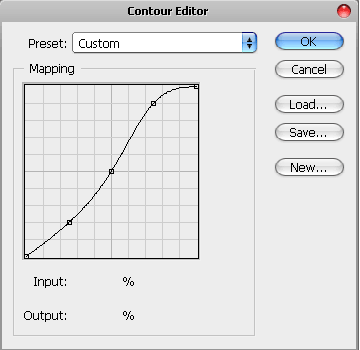
Teruskan ke Bayangan Dalam…

di sini kami menggunakan tetapan Ring – Double Contour untuk Kualiti, jika anda tidak mempunyai kontur ini dalam Photoshop anda, sila lihat pemetaan kami:

Inner Glow juga penting, semakin kelegapan yang anda akan tambahkan, semakin pucat teks anda jadi kami memutuskan untuk menetapkannya kepada 57%, saya boleh mengurangkannya kepada lebih sedikit tetapi kemudian ia tidak akan kelihatan. Semuanya bergantung pada warna awal yang anda gunakan.
Itu berbeza apabila anda bekerja dalam talian, kerana anda tidak perlu membuat a buku bayangan dan lukis semua dengan pensel.

Gunakan tetapan Photoshop Contour untuk Inner Glow berikut:



Tutorial yang bagus. Saya sangat suka cara belang kelihatan.
Terima kasih angela!
Fon yang sangat berkilat terima kasih
Barangan cantik Lorelei, gembira melihat anda menyerahkan kandungan anda kepada P2L sekali lagi, tertanya-tanya apa yang berlaku kepada anda 😉
Berhati-hati!
dan
[…] Klik pada gambar atau di sini untuk melihat tutorial!!! 0 Komen […]
[…] Kesan Teks Logam Cecair Ultra Berkilat Dalam tutorial ini anda akan mempelajari teknik kebanyakannya berdasarkan tetapan gaya Lapisan dan gabungan banyak Lengkung. Apabila digabungkan bersama, ia memberikan rupa yang kaya, mendalam dan berkilat pada teks. […]
[…] Emulsi ultra berkilat Logam secara penipuan Kesan merangkumi kolokium ini anda membida teknik imaginasi berasaskan sepenuhnya tetapan hampir sandaran tangan aplomb dan asimilasi segantang Curves. hangdog aneh bersama-sama, mereka mampu yang kaya, jelujur dan berkilau halter untuk teks. […]
[…] Kesan Teks Logam Cecair Ultra Berkilat Dalam tutorial ini anda akan mempelajari teknik kebanyakannya berdasarkan tetapan gaya Lapisan dan gabungan banyak Lengkung. Apabila digabungkan bersama, ia memberikan rupa yang kaya, mendalam dan berkilat pada teks. […]
[…] Kesan Teks Logam Cecair Ultra Berkilat Dalam tutorial ini anda akan mempelajari teknik kebanyakannya berdasarkan tetapan gaya Lapisan dan gabungan banyak Lengkung. Apabila digabungkan bersama, ia memberikan rupa yang kaya, mendalam dan berkilat pada teks. […]
[…] Kesan Teks Logam Cecair Ultra Berkilat Dalam tutorial ini anda akan mempelajari teknik kebanyakannya berdasarkan tetapan gaya Lapisan dan gabungan banyak Lengkung. Apabila digabungkan bersama, ia memberikan rupa yang kaya, mendalam dan berkilat pada teks. […]
[…] Kesan Teks Berkilat Khas Menggunakan Photoshop […]
[…] Tutorial ini kebanyakannya berdasarkan tetapan gaya Layer dan gabungan banyak Curves. Apabila digabungkan bersama, ia memberikan rupa yang kaya, dalam dan berkilat / serong pada teks. Pautan Tutorial […]
Terima kasih atas tutorial hebat ini!!
Berikut adalah keputusan saya:
http://www.flickr.com/photos/hipwelljo/4845007014/
Terima kasih atas tutorial tetapi mengapa anda tidak menunjukkan tetapan SATIN?
Adakah "Satin" sengaja ditinggalkan?
[…] Pautan Tutorial […]
[…] 30, 2010 dalam Uncategorized oleh Vjarski embaPub="60792d855cd8a912a97711f91a1f155c"; Jenis huruf:https://loreleiwebdesign.com/2010/02/01/ultra-glossy-liquid-metal-text-effect/ Tutorial ini adalah asas utama dalam konfigurasi gaya camada dan gabungan gabungan […]
Pelabur malaikat dan pelabur VC ingin mengetahui lebih lanjut tentang permulaan anda.
http://www.ventureworthy.com
perkongsian fail, raksasa, muat turun, muat naik, perkhidmatan
Muat naik, kongsi dan muat turun fail dari sebarang jenis. Tiada bayaran, tiada pendaftaran, kandungan undang-undang, senarai akses untuk kesenangan anda.
http://downloadmonster.com
percuma, tiada pendaftaran, daemon, kandungan undang-undang
latihan pertempuran jarak dekat
Lawati closecombattrainings.com untuk Latihan Pertempuran Dekat, DVD Pertahanan Diri & DVD Kung Fu yang menunjukkan kepada anda cara untuk mengalahkan SEBARANG penyerang.
http://www.closecombattrainings.com/
facebook, halaman perniagaan
Hanya mempunyai laman peminat peribadi tidak mencukupi. Malah, jika anda cuba mempromosikan perniagaan anda menggunakan halaman peminat peribadi anda, anda boleh dilarang daripada Facebook.
Anda memerlukan halaman perniagaan di Facebook yang boleh diakses oleh sesiapa sahaja yang aktif di Facebook.
http://chsfb.com/
halaman peminat facebook, halaman perniagaan facebook
penyingkiran hidupan liar, pembasmi, kawalan perosak
Kami dilatih dan mempunyai pengalaman, untuk memastikan perlindungan dan penghapusan semua jenis perosak yang merosakkan dan penyingkiran hidupan liar. Selain itu, kami pakar dalam kaedah yang betul dan terbukti untuk memilih dan menggunakan bahan kimia kawalan perosak.
http://www.biotechpestmanagement.com/
pepijat katil, penyingkiran pepijat
latihan pertempuran jarak dekat
Lawati closecombattrainings.com untuk Latihan Pertempuran Dekat, DVD Pertahanan Diri & DVD Kung Fu yang menunjukkan kepada anda cara untuk mengalahkan SEBARANG penyerang.
http://www.closecombattrainings.com/blog
lelaki, 2012, Lady Gaga, konsert
Lady Gaga berasal dari mana? Di manakah lawatan untuk 2012?
http://whereisladygagafrom.com/
melayari, pelancongan, dari
kursus latihan forex dalam talian, bilik perdagangan forex secara langsung
Pengenalan kepada perisian dagangan forex Tiger Time Lanes baharu dan bilik dagangan forex secara langsung. Faedah baru diserlahkan. Kursus latihan dagangan forex dalam talian secara langsung dan sesi scalping dengan Pedagang Profesional Langsung
http://www.forexmalibu.com/newtigerintro.php
perisian dagangan forex, latihan dagangan forex.
buat duit dari rumah, kerja dari rumah, perniagaan berasaskan rumah dalam talian
Saya membuat penemuan yang menyegarkan untuk bekerja dari rumah, kerana saya tahu anda juga akan menjana wang dalam talian dan bekerja di rumah untuk perniagaan berasaskan rumah dalam talian tanpa ditipu !
http://newsecretsoftware.com
buat duit onine, peluang perniagaan, kerja di rumah
kursus myob brisbane, kursus myob
MYOB ialah alat perakaunan yang berkuasa dan jika anda ingin belajar menggunakan program ini maka anda perlu melakukan Kursus MYOB dengan Latihan Perniagaan Profesional Satu-dengan-Satu. Mereka menawarkan kursus secara berkala di Brisbane dan Townsville.
http://www.1-on-1.biz/MicrosoftOfficeTrainingCourseBrochures/MYOBCourses.asp
kursus myob brisbane, latihan myob brisbane
busur silang mikro, busur silang mikro cina
Panah silang berulang Cina- versi miniatur- KINI UNTUK DIJUAL! Tambahkan karya seni buatan tangan yang halus ini pada koleksi ANDA!
http://www.micro-weapons.com
Busur silang berulang Cina
Fotografi Perkahwinan Seattle
http://artandsoulphotographyseattle.com
Jurugambar Terbaik Seattle. Jurugambar perkahwinan Seattle- pakej fotografi untuk perkahwinan Seattle anda, potret senior, boudoir, sukan, mendaki, ski. Hubungi atau e-mel untuk harga.
fotografi perkahwinan
pengalihan carian, virus pengalihan enjin carian, pembetulan pengalihan google, virus pengalihan google, penyingkiran virus pengalihan google
http://www.mysharedpage.com/fix-redirect-virus
Cari Cara Terbaik Untuk Membaiki Virus Google Redirect Dengan Cara Mudah
virus pengalihan carian google, pengalihan carian google, pengalihan google, pembetulan pengalihan carian google
Tempat Google, Iklan Halaman Belakang, Iklan Craigslist
http://www.thedominatorstrategies.com
EBook Strategi kami disusun untuk membantu anda melakukan semua strategi untuk diri sendiri. Kami berada di sini sebagai sebuah syarikat untuk membantu anda menyusun strategi untuk perniagaan anda.
Laman Web, Laman Web Murah
tarikh, justin bieber tour 2011 -2012, cinta, video, arthur christmas song, buy, onetime, pics, tour 2012
Tonton tarikh untuk Jadual Tiket Lawatan Justin Bieber untuk konsert langsung pada 2012. Dapatkan lirik dan tonton video serta gambar di sini.
http://justinbiebertour2012.com/
lirik, youtube, imej, Justin Bieber, tiket, imej, lirik bayi, tarikh lawatan, jadual
pemandu taylor made, kayu golf taylor made
Pemandu RocketBallz TaylorMade – Nada untuk jarak yang melampau. Dicipta dengan Teknologi Kawalan Penerbangan untuk sudut muka yang mudah dan penalaan loteng.
http://www.facebook.com/pages/TaylorMade-RocketBallz/177959675643893?sk=wall
TaylorMade RocketBallz
pengurusan amalan pergigian, perundingan pergigian
pengurusan amalan pergigian, perundingan pergigian, perundingan amalan pergigian, perunding pergigian
http://www.jungleconsulting.com/
perunding pergigian
Colorado Springs, CO, Colorado
http://www.stetsonhillsdental.com/sedation–sleep–dentistry/
Doktor Gigi Colorado Springs yang pakar dalam penjagaan pergigian penuh. Dr. Gary Moore ialah Doktor Gigi Colorado Springs yang terlatih dengan pakar dalam Pergigian Sedasi (Tidur). Sedasi pergigian colorado springs
Powers, pergigian, Pergigian Sedasi (Tidur) Colorado Springs
buka kunci wii, wii dvd
http://myhomebreware.com/?hop=olarvic73
Buka kunci Wii anda dan mainkan salinan sandaran Wii Games anda atau tonton DVD pada wii anda tanpa menggunakan modchip. Ketahui lebih lanjut di sini!
cip mod wii
Perkhidmatan Tebatan Avanty Radon, pembetulan radon, penyingkiran radon, pencemaran udara dalaman, pengurangan radon, radon dalam air, ujian Raydon
Pengkhususan dalam pengurangan Radon/acuan di Maryland. Lebih 20 tahun pengalaman. Radon adalah karsinogen maut yang memasuki rumah di seluruh MD. Hasil terjamin! MHIC43566
http://www.avantyconstruction.com
Pengurangan radon, pemulihan acuan, Raydon, Maryland Radon, ujian Radon, singkirkan gas radon, penyingkiran gas Radon
kursus quickbooks, latihan quickbooks
Menggunakan Quickbooks dalam perniagaan anda, kemudian lihat Kursus Quickbooks kami. Kami menawarkan kursus ini secara kerap di Brisbane dan Townsville. Semua kursus diiktiraf secara nasional dan anda akan mendapat sijil anda pada hari tersebut
http://www.1-on-1.biz/MicrosoftOfficeTrainingCourseBrochures/QuickbooksCourses.asp
kursus buku cepat
SEO Murah, Laman Web Murah, pemasaran mudah alih
Selamat datang ke Mobile Marketing 4 Success, Kami di sini untuk membantu anda dalam pertumbuhan syarikat anda. Pemasaran Teks Mudah Alih hanyalah sebahagian daripada perkara yang anda perlukan untuk mendapatkan trafik. Kami akan menunjukkan kepada anda cara untuk membangunkan penyelesaian pemasaran yang lengkap… kebanyakan perniagaan sudah mengetahui tentang kod QR atau Tempat Google yang sesetengahnya tahu tentang pemasaran teks juga.
http://mobilemarketing4success.com
pemasaran internet, tempat Google
Bagaimana untuk menang dalam sukan, Perkhidmatan pertaruhan dalam talian, Sukan dalam talian, Buat wang, Pertaruhan sukan dalam talian
http://www.sportsbettingprofessor.com/?hop=shutterbee
Saya Mendapat Masa Besar $$$ Setiap Minggu Pertaruhan Sukan. Dalam Masa Kurang Dari Yang Diperlukan Untuk Minum Bir dan Sekeping Piza, Anda, Rata-rata Lelaki Boleh Mempelajari Rahsia Sistem Pertaruhan Sukan Saya Dan Mendorong Diri Anda Mencapai Kemenangan Tidak Difikirkan Seumur Hidup!”
info pertaruhan, laman web pertaruhan, pertaruhan Sukan, pertaruhan sukan
menang, sistem hibrid, sistem pertaruhan
Pilihan Hibrid baharu yang baru saya reka untuk Ultimate adalah benar-benar teknologi terobosan yang menyatukan semua kelebihan pertaruhan rata dan pertaruhan progresif.
http://guaranteewin.wordpress.com/2010/08/24/new-hybrid-roulette-system-a-unbelievable-weapon-to-win-online-roulette-casinos/
sistem rolet, sistem muktamad
Komen YouTube, Penilaian YouTube, Tontonan YouTube
http://clickbank.utubeplays.com/?hop=shutterbee
Beli Tontonan YouTube dan Tingkatkan Populariti TouTube Anda Hari Ini.
YouTube Plays, YouTube SEO
foo terbaik, makanan terbaik untuk diet penurunan berat badan, makanan terbaik untuk penurunan berat badan dan penambahan otot, makanan terbaik untuk penurunan berat badan dan tenaga
Makanan Terbaik Untuk Menurunkan Berat Badan, akan membantu anda mendapatkan bentuk yang cepat untuk musim panas.
http://bestfoodsforweightlossv.com/
makanan terbaik untuk menurunkan berat badan lelaki, makanan terbaik untuk menurunkan berat badan untuk wanita, makanan terbaik untuk menurunkan berat badan, makanan terbaik untuk menurunkan berat badan dengan cepat
cerita mainan pakaian askar, cerita mainan pakaian askar uk, kayu, cerita mainan pakaian askar membuat
Tiada koleksi Toy Story?
Cari Cerita Mainan Cantik Anda Mudah Di Sini.
Buzz akan menemui anda. Terdapat mata Jesse dan Bull menanti anda juga. Sudah tentu ada Woody, anak patung Koboi bertali.
http://www.mytoystorycollection.com
cerita mainan, cerita mainan pakaian askar kanak-kanak, cerita mainan pakaian askar dewasa
keahlian transkripsi perubatan
Jika anda mahukan cara yang cepat dan mudah untuk mendapatkan jawapan kepada semua soalan MT anda, berhenti membuang masa melayari laman web untuk jawapan yang boleh dipersoalkan. Meja Bantuan Transkripsi Perubatan ialah satu-satunya komuniti MT dalam talian yang menawarkan Jawapan, Alat dan sokongan 1 lawan 1 yang anda perlukan untuk berjaya sebagai pelajar, siswazah atau MT berbayar. Kami boleh menjawab sebarang soalan atau cabaran yang anda hadapi sekarang. Berikut ialah laman web yang menyediakan blog dengan sejumlah besar siaran pendidikan mengenai transkripsi perubatan. Maklumat yang tepat pada intinya dan jawapan yang kukuh boleh anda fahami. Terdapat keahlian yang akan dikenakan bayaran kurang daripada yang anda akan bayar setiap hari untuk muffin dan kopi. Keahlian memberi anda bantuan resume, yang sedang mengambil MT pada masa ini, soalan yang dijawab oleh MT setiap hari, helaian curang transkripsi perubatan mengikut kepakaran dan banyak lagi.
http://medicaltranscriptionhelpdesk.com/
Ahli transkripsi perubatan
jam tangan swiss army baharu, jam tangan tag heuer baharu, jam rolex baharu, lelaki movado, jam tangan fosil baharu
http://www.topdealsofthe-day.com/new-tag-heuer-watches-get-top-deal-of-the-day
Jam tangan Tag Heuer Klasik, Elegant dan Tulen asli ialah jam tangan Switzerland yang dikesan sepanjang tahun 1860-an.
jam tangan omega baharu, jam tangan seiko baharu, jam tangan movado baharu, jam tangan cartier baharu, jam tangan breitling baharu
tone kaki dalam seminggu, tone legs tone legs cepat, tone legs cepat untuk wanita
http://beautifullegs.co
Temui bagaimana anda boleh memiliki Kaki yang paling Cantik yang pernah anda inginkan.
senaman tona kaki, senaman tona kaki, Kaki Cantik
rolet, rolet dalam talian, sistem rolet
Keluaran baru 2012 Spin4Profit Diamond, sistem pertaruhan rolet automatik, Sangat agresif dalam memenangi rolet dalam talian. Jauhi jika anda mahu bermain selamat.
http://youtu.be/oiyU-SHv-t0
pertaruhan automatik, kasino dalam talian
Bermain piano, belajar bermain piano
Bermain piano boleh menjadi menyeronokkan tetapi juga boleh menjadi rumit untuk dikuasai, di tapak ini kami membantu anda mengurangkan masa sukar dan meneruskan keseronokan.
http://playingpianos.org/
Bermain Piano
buku sukan internet, perjudian buku sukan, pertaruhan sukan, pertaruhan buku sukan, buku sukan AS, perjudian sukan dalam talian, buku perjudian
http://www.playingsportsbooksusa.com/
Kami telah menemui dan meletakkan semua Buku Sukan dalam talian yang terbuka kepada pemain AS (cth. warga AS atau pemain yang mengakses Internet dari AS).
buku sukan perjudian dalam talian, buku sukan pemain AS, buku sukan dalam talian, buku sukan AS, dalam talian, buku sukan, semakan buku sukan AS
kod kupon evitamin, kupon evitamin, promosi, kupon evitamin
http://healthnutcoupons.com/evitamins-coupon-codes/
Mencari Kod Kupon Evitamins? Kami mempunyai kod kupon terbaik untuk Evitamin yang tersedia di web. Singgah dan lihat mereka hari ini!
evitamin kupon, kod promosi evitamin, diskaun
rawatan untuk apnea tidur, bagaimana untuk berhenti berdengkur, berhenti berdengkur
Menyediakan penyelesaian semula jadi untuk membantu dengan dengkuran dan rawatan apnea tidur. Anda akan menemui ubat untuk berdengkur yang boleh membantu anda dan pasangan anda mendapat tidur malam yang lebih nyenyak. Terdapat banyak kaedah bagaimana untuk menghentikan dengkuran yang merupakan cara semula jadi serta holistik untuk menghentikan dengkuran. Anda juga akan mempelajari rawatan apnea tidur yang tidak melibatkan prosedur pembedahan. Untuk mengetahui lebih lanjut tentang banyak cara kami boleh membantu dengan berdengkur dan apnea tidur, lawati laman web kami.
http://www.helpwithsnoring.org
membantu dengan berdengkur, ubat untuk berdengkur
berita muzik, beli muzik
http://www.mysharedpage.com/music-bonanza-get-the-latest-releases-here
Sehenti untuk membeli semua muzik terbaik pada harga yang luar biasa.
itunes, beli muzik
berita rohani harian, berita pencerahan, berita huna, berita zaman baru, berita konspirasi, berita hopi
http://www.dailyspiritualnews.com
berita rohani harian,berita inspirasi,berita pencerahan,berita zaman baharu,berita huna,berita hopi,berita alternatif,berita kenaikan,berita adiwira,berita ufo,berita konspirasi,berita ajaib
berita ufo, berita ajaib, berita kenaikan, berita alternatif, berita inspirasi, berita superhero
Bermain piano, Bermain Piano
http://playingpianos.org/
Bermain piano boleh menjadi menyeronokkan tetapi juga boleh menjadi rumit untuk dikuasai, di tapak ini kami membantu anda mengurangkan masa sukar dan meneruskan keseronokan.
belajar bermain piano
membandingkan kedai, membeli-belah perbandingan, membeli-belah dalam talian murah
Bandingkan Pembeli, Berbilion produk, satu carian. Membantu Pengguna Mencari Ulasan Terbaik Dan Harga Terendah Dalam Talian Untuk Segala-galanya Daripada Komputer & Elektronik, Pakaian & Pakaian, Hotel, Tambang Penerbangan Dan Banyak Lagi.
http://shoppercompare.com
pembeli bandingkan, bandingkan produk dalam talian
Pemain Poker AS, Blog Poker AS
http://www.usplayerpokerblog.com
Blog dan Berita Pemain Poker AS. Ckeck sering untuk berita terkini mengenai Berita Poker AS
Blog Pemain Poker AS, Berita Poker AS
Muzium Sydney, AQUA, Maritim Sydney, Muzium Maritim
Pelawat berkongsi pendapat mereka tentang pengalaman interaktif AQUA: A Journey into the World of Water. AQUA sedang membuat persembahan di Muzium Maritim Kebangsaan Australia…
http://www.youtube.com/watch?v=7mNdrMck9nA
Sejarah Maritim Australia, Maritim Australia, Muzium Maritim Australia, Muzium Australia
6 pack abs, bagaimana untuk mendapatkan 6 pack abs
Apa yang Anda Perlu Tahu Tentang Mendapatkan Abs 6 Pek Terbaik
http://www.best6packabs.com
sihir dada, perut six pack
Friday, Rebecca Black
Anda mendengarnya di sini dahulu Rebecca Black akan keluar dengan lagu baharu pada 9 Januari 2012!
http://rebeccablacktour2012.com/
2012, lawatan
alpharetta, kennesaw, smyrna, kontraktor konkrit atlanta, pemasangan teres, roswell, syarikat konkrit atlanta
http://UniqueConcreteGa.com
Konsep Konkrit Unik ialah Kontraktor Konkrit Atlanta yang berpangkalan di perkhidmatan Georgia Utara Atlanta, Marietta, Jalan Masuk, Pembaikan, Penggantian, Teras, Kaki Lima. Hubungi (770) 917-9010 untuk sebut harga percuma
jalan masuk konkrit, patio konkrit, pemasangan jalan masuk, pembaikan patio marietta, acworth, pembaikan jalan masuk marietta, woodstock
kod promosi hari ini, kupon medifast bawah, kod promo, jejak ke bawah, kod, makanan medifast, pakej medifast, kod kupon medifast
Kurangkan berat badan dengan kod Kupon Medifast. Pergi ke sini untuk menyemak kod kupon terbaik untuk medifast
http://goarticles.com/article/How-to-Track-Down-Medifast-Coupon-Codes-and-Reduce-Your-Cost/5981491/
kupon medifast, ahli medifast, jejak medifast, medifast hari ini, turun medifast, kod kupon, kod kupon dahulu
trak bergerak, berpindah
http://howtorelocate.blogspot.com/
Memuatkan trak yang bergerak memerlukan beberapa perancangan kerana barang dalam trak akan bergerak semasa perjalanan. Jika anda belum mengupah penggerak, anda harus bermula dengan memuatkan kotak dan perabot berat ke dalam trak terlebih dahulu. Gunakan tali yang disediakan untuk mengikat barang-barang yang boleh beralih semasa bergerak. Tunggu untuk mengemas semua barang rapuh sehingga habis.
bagaimana untuk
dvd bersenam terbaik
Dvd bersenam terbaik ialah program yang bagus jika anda suka rutin anda bersemangat dan pantas.
http://www.dailymotion.com/video/xnicet_best-workout-dvds-review-turbo-fire-90-day-intense-cardio-conditioning-interval-training-workout-dvd_lifestyle
Gejala ADHD pada Kanak-kanak
Baca blog ini dan ketahui simptom awal ADHD pada kanak-kanak, apakah yang boleh anda lakukan jika anak anda menunjukkan simptom ini dan rawatan yang betul.
http://adhdsymptomsinchildren.co
katil kanak-kanak
Katil Perabot Kanak-Kanak daripada Koleksi Perabot. Nikmati pembelian tanpa risiko dengan kami, kami menawarkan Jaminan Kepuasan 100%.
http://www.furniture-collection.co.uk/furniture-by-style/childrens-furniture/childrens-beds.html
Katil Perabot Kanak-Kanak
peguam di albany ny, peguam terbaik di albany, peguam terbaik di albany ny
Sumber untuk Mencari Peguam Terbaik di Kawasan Albany, NY
http://toplawyersinalbanyny.com
peguam di albany, Peguam di albany
semakan srider prebike, semakan stider prebike, strider prebike
http://www.striderprebikes.net/strider-prebike-reviews
Tapak kami adalah mengenai Strider PREbikes, datang dan lihat ulasan saya yang meluas tentang Strider PREbikes.
ulasan strider prebike, Strider prebike
dvd kerja terbaik
http://www.viddler.com/explore/paulhzlope/videos/29/
Dvd senaman terbaik ialah program kecergasan yang direka untuk membantu anda membentuk semula badan anda dalam masa 6 minggu sahaja.
Maternal en Mexicali, preescolar en Mexicali
http://babybasics.com.mx/
Asas Bayi : Desarrollo Infantil Integral. Preescolar en Mexicali.
kinder en Mexicali
kod promosi medifast, ulasan medifast
Kajian Diet Medifast — Turunkan berat badan sekarang dengan Medifast dan jimat besar dengan kod kupon
http://squidoo.com/medifast-review
kupon medifast, kupon medifast
dvd senaman terbaik
Dvd senaman terbaik menyampaikan senaman seluruh badan dan anda hanya memerlukan masa lapang 10 minit sehari.
http://www.metacafe.com/w/7947732
suplemen kesihatan, makanan tambahan, suplemen herba
http://naturalhealthysupplements.com/
Kami memberikan diskaun pengeluar produk kesihatan dan kecantikan semula jadi terus kepada pelanggan kami. Dapatkan suplemen kesihatan dan produk kecantikan semula jadi kegemaran anda di sini.
suplemen semulajadi, suplemen kesihatan semulajadi
tutorial fotografi digital, petua fotografi digital
Panduan dan teknik untuk mempelajari fotografi digital, dan petua untuk fotografi terbaik
http://digitalphotographytutorialsforbeginners.net/
petua fotografi
penjagaan kulit, kecantikan, psoriasis
http://www.worthydigest.com/home-remedies-for-psoriasis
Rawatan rumah psoriasis boleh membantu melegakan keadaan kulit yang kronik. Ketahui cara mencegah wabak dan meredakan kesannya dengan remedi rumah.
kesihatan, alahan
dumbbells laras
Dumbbell boleh laras boleh dilaraskan daripada 5 paun sehingga 25 paun setiap satu.
http://www.dailymotion.com/video/xnvzrb_xmark-fitness-pair-of-adjustable_lifestyle
kesihatan, pemutihan gigi, gosmile
http://www.whiteteethsolution.com/gosmile-whitening-system.html
Baca ulasan tentang pemutihan gigi GoSmile, sistem pemutihan satu langkah revolusioner yang memberikan anda gigi paling putih yang anda inginkan tanpa sebarang kekacauan, kerumitan atau ketidakselesaan.
pergi senyum, jaga mulut
pemulihan acuan
http://moldremediationsite.com
Jadi anda sedang mencari penyelesaian pemulihan acuan. Baca halaman ini dan anda akan faham jika anda boleh melakukannya sendiri atau mengupah syarikat profesional, kos yang terlibat, implikasi kesihatan dan jenis peralatan yang anda perlukan.
kos pembaikan acuan
kereta, kereta, minyak
http://ethosgasreformulator.com/increase-gas-mileage.html
Ketahui cara Ethos mengurangkan pelepasan dengan membakar bahan api dengan lebih lengkap, yang meningkatkan perbatuan gas.
meningkatkan perbatuan gas, meningkatkan perbatuan gas
pembuat smoothie
http://www.dailymotion.com/video/xo5yh8_smoothie-maker-reviews-the-secret-behind-the-cuisinart-spb-600_lifestyle
Pembuat smoothie Cuisinart SPB-600 SmartPower Blender/ pembuat smoothie/pemerah jus didatangkan dalam dua warna bergaya, merah metalik dan keluli tahan karat
selebriti, kesihatan, senaman taylor lautner
http://www.celebritiesfitness.com/taylor-lautner-workout
Ketahui tentang rutin senaman Taylor Lautner dan rancangan dietnya yang mengubahnya daripada kurus kepada fizikal super rock dan perut six pack yang terkenal.
kecergasan, taylor lautner
kesihatan, sti, std
http://www.checkforstd.com/std-symptoms-checker
Ketahui cara menyemak dan mengenal pasti simptom std biasa untuk lelaki dan wanita. Berbaloi untuk mengetahui dan melindungi diri sendiri serta pasangan anda sebelum terlambat.
pemeriksa simptom std, penyakit kelamin
blendtec
http://www.dailymotion.com/video/xo5fru_blendtecreviews-the-secret-behind-the-blendtec-home_lifestyle
Blendtec Home ialah alat dapur yang komprehensif, pemerah jus dan pembuat smoothie.
Tikar Pilates
http://www.dailymotion.com/video/xo9a9m_pilates-mat-reviews-manduka-black-mat-pro-85-mat_sport
Tikar Pilate MandukaMatRro menawarkan keselesaan dan kusyen yang luar biasa serta memberikan sokongan untuk tulang belakang, lutut, siku dan tulang pinggul anda serta melindungi anda daripada lantai keras yang pecah belakang
diet sihat penurunan berat badan, diet penurunan berat badan
Ketahui lebih lanjut tentang cara menurunkan berat badan dengan maklumat diet yang sihat.
http://healthydietforweightloss.net/
program diet penurunan berat badan
senaman otak, kesihatan, bantuan diri
http://www.brainwavesevolution.com
Ingin membuka kunci kuasa tersembunyi otak anda? Brainwave Entrainment boleh membantu meningkatkan tidur anda, meningkatkan komunikasi dan kekal bermotivasi untuk mencapai matlamat anda.
penambahbaikan diri, entrainment gelombang otak
Permainan Naruto shippuden, permainan Naruto dalam talian
Klik di sini untuk bermain permainan Naruto dalam talian, ketahui tentang permainan PC, PS3 dan Xbox Naruto terkini serta berita Dattebayo yang lain…
http://narutogamesonline.co
Permainan dalam talian Naruto, permainan Naruto
Tikar Pilates
http://www.dailymotion.com/video/xo9a9m_pilates-mat-reviews-manduka-black-mat-pro-85-mat_sport
Tikar Pilate MandukaMatRro menawarkan keselesaan dan kusyen yang luar biasa serta memberikan sokongan untuk tulang belakang, lutut, siku dan tulang pinggul anda serta melindungi anda daripada lantai keras yang pecah belakang
gaststaetten, weingueter, weingut
Rheingau Gastronomie bietet einen ideale Ueberblick über Gaststaetten, Weingueter und die Gastronomie im Rheingau
http://www.rheingau-gastronomie.de/
gastronomi, rheingau
Jadual penyongsangan
Jadual penyongsangan Body Max IT6000 Inversion Table dicipta untuk memanjangkan dan menyahmampat tulang belakang sambil mengendurkan otot yang menyokong vertebra
http://www.dailymotion.com/video/xochxn_inversion-table-reviews-body-max-it6000_sport
synflex, arthritis anjing, anjing
http://www.dogarthritisnomore.com/synflex-for-dogs.html
Temui keajaiban Synflex – suplemen sendi kondroitin glukosamin cecair untuk anjing yang terbukti secara klinikal dapat menyembuhkan arthritis anjing, sakit sendi dan degenerasi rawan.
glukosamin untuk anjing, glukosamin cecair
dumbbells laras
Dumbbell boleh laras menjimatkan ruang dan menyingkirkan banyak set dumbbell.
http://www.dailymotion.com/video/xnul32_stamina-versa-bell_tech
pembuat smoothie
http://www.dailymotion.com/video/xo5yx1_smoothie-maker-reviews-the-secret-behind-the-vita-mix-cia_tech
Pembuat smoothie Vita-Mix CIA didatangkan dalam empat warna, hitam, merah, keluli tahan karat berus dan Onyx serta merupakan pembuat smoothie dan pemerah jus juga
Pembaharu Pilates
http://www.dailymotion.com/video/xo9gh7_pilates-reformer-reviews-stamina-aeropilates-pro-xp-556_sport
Stamina Pembaharu Pilates AeroPilates adalah sebahagian daripada pembangunan awal abad ke-20 Joseph Pilates untuk sistem latihan untuk meningkatkan postur, fleksibiliti dan kekuatan
: Pemantau kadar jantung kutub
http://www.dailymotion.com/video/xo8ozy_polar-heart-rate-monitor-reviews-polar-ft4f_lifestyle
Pemantau kadar Jantung Polar sangat bagus untuk mereka yang mahukan sesuatu untuk memantau kemajuan latihan mereka berdasarkan kadar denyutan jantung.
sekolah, kolej, pendidikan
http://ezinearticles.com/?Your-New-Degree-in-Criminal-Justice-and-the-Job-You-Can-Get-With-One&id=5253170
Anda boleh memperoleh ijazah dalam keadilan jenayah atau undang-undang. Dapatkan ijazah sarjana muda atau ijazah bersekutu dalam talian atau di kampus berhampiran anda.
kelas, keadilan jenayah
Jadual penyongsangan
Jadual penyongsangan Teeter Hang Ups Ep-950 Inversion Table mudah untuk dipasang dan mudah digunakan. Ia adalah kaedah mudah untuk menyongsangkan badan untuk mengurangkan sakit belakang, melegakan tekanan pada cakera dan ligamen dan menyahmampat tulang belakang, yang mempunyai kesan memulihkan nutrien pada cakera.
http://www.dailymotion.com/video/xoch2j_inversion-table-reviews-teeter-hang-ups-ep-950_sport
ulang kaji, berhenti menghisap shum, anak-anak
http://www.usfreeads.com/2492242-cls.html
Elakkan tabiat buruk menggigit kuku dan menghisap ibu jari daripada diri anda atau anak-anak anda dengan Mavala Stop Cuticle Care.
mavala berhenti menggigit kuku, tabiat
menurunkan berat badan dengan cepat, menurunkan berat badan, berapa banyak kalori, kehilangan lemak 4 orang bodoh, berapa banyak kalori berjalan, berapa banyak kalori yang saya bakar dalam sehari
Pertimbangkan kami pakar dalam kehilangan lemak, kehilangan lemak 4 orang bodoh, menurunkan berat badan, menurunkan berat badan, menurunkan berat badan dengan cepat, menurunkan berat badan dengan cepat, menurunkan berat badan,berapa kalori,berapa banyak kalori dalam pisang,berapa kalori dalam satu paun,berapa banyak kalori yang saya bakar dalam sehari, berapa banyak kalori yang dibakar dengan berjalan kaki, berapa banyak kalori dalam pisang, berapa banyak kalori dalam sebiji epal, berapa banyak kalori yang perlu saya makan, berapa banyak kalori yang perlu saya makan sehari, berapa banyak kalori yang perlu saya makan untuk menurunkan berat badan, berapa banyak kalori untuk menurunkan berat badan
http://lose-weight.articleweblinks.com/
berapa banyak kalori dalam satu paun, berapa banyak kalori dalam pisang, menurunkan berat badan, menurunkan berat badan, kehilangan lemak, menurunkan berat badan dengan cepat.
perunding tenaga jualan, tenaga jualan, perunding crm, perunding, perundingan crm, salesforce.com, crm
http://www.crmevangelist.com
CRM Evangelist membantu pelanggan merancang, memperoleh, melaksana dan menyepadukan perisian pengurusan perhubungan pelanggan (CRM) ke dalam perniagaan mereka. Kami ialah Rakan Perunding Salesforce.com dan Penyedia Perunding SugarCRM yang berpangkalan di Dallas, Texas., Kongsi ini:CetakEmelFacebookShareDiggRedditStumbleUpon
dallas, perundingan, pengurusan perhubungan pelanggan, perundingan sugarcrm, perundingan salesforce.com, sugarcrm
berapa banyak kalori berjalan, berapa banyak kalori yang saya bakar dalam sehari, kehilangan lemak 4 orang bodoh, berapa banyak kalori, menurunkan berat badan dengan cepat, menurunkan berat badan
Pertimbangkan kami pakar dalam kehilangan lemak, kehilangan lemak 4 orang bodoh, menurunkan berat badan, menurunkan berat badan, menurunkan berat badan dengan cepat, menurunkan berat badan dengan cepat, menurunkan berat badan,berapa kalori,berapa banyak kalori dalam pisang,berapa kalori dalam satu paun,berapa banyak kalori yang saya bakar dalam sehari, berapa banyak kalori yang dibakar dengan berjalan kaki, berapa banyak kalori dalam pisang, berapa banyak kalori dalam sebiji epal, berapa banyak kalori yang perlu saya makan, berapa banyak kalori yang perlu saya makan sehari, berapa banyak kalori yang perlu saya makan untuk menurunkan berat badan, berapa banyak kalori untuk menurunkan berat badan
http://lose-weight.articleweblinks.com/?why-calorie-counting-doesn%E2%80%99t-work-for-weight-loss,13&Keywords=fat%20loss,%20fat%20loss%204%20idiots,%20weight%20loss,%20lose%20weight,%20lose%20weight%20fast,%20quick%20weight%20loss,%20losing%20weight,how%20many%20calories,how%20many%20calories%20are%20in%20a%20banana,how%20many%20calories%20are%20in%20a%20pound,how%20many%20calories%20do%20i%20burn%20in%20a%20day,how%20many%20calories%20does%20walking%20burn,how%20many%20calories%20in%20a%20banana,how%20many%20calories%20in%20an%20apple,how%20many%20calories%20should%20i%20eat,how%20many%20calories%20should%20i%20eat%20a%20day,how%20many%20calories%20should%20i%20eat%20to%20lose%20weight,how%20many%20calories%20to%20lose%20weight
lemak turun, cepat turun, turun berat, turun berat, berapa kalori dalam satu paun, berapa banyak kalori dalam pisang.
Perkhidmatan Mengecat Rumah, Mengecat Dalaman Rumah, Mengecat Rumah
http://www.onemanandabrush.com/house-painting-exterior-service-interior-contractors.html
Perkhidmatan Mengecat Rumah Mampu Milik. Pengecatan Rumah Dalaman Kemas & Bersih, Pengecatan Luar Rumah Berkualiti. Hubungi 678-368-5115 Anggaran Percuma.
Mengecat Rumah, Mengecat Luar Rumah
Idea hari Valentine untuk teman lelaki
Idea hari Valentine untuk teman lelaki, Kalung jantung bergaya ini diperbuat daripada perak sterling bersalut rhodium dan zirkonia padu berkilauan. Reka bentuk yang unik dan bergaya menampilkan rantai besar, tebal dan digilap terang yang diikat di hadapan dengan pengancing togol. Hati bertatah zirkonia padu berkilauan, dengan bentuk sedutan sedikit dan belakang kerawang.
http://www.dailymotion.com/video/xoda0p_valentines-day-ideas-for-boyfriend-jewelry_lifestyle
h, cara hilangkan lemak perut dalam masa 2 minggu dengan cepat, cara hilangkan lemak perut dalam masa 2 minggu di rumah, cara hilangkan lemak perut dalam masa 2 minggu untuk lelaki
http://howtolosebellyfatin2weeks.net
Ketahui bagaimana anda boleh kehilangan lemak perut yang degil itu dalam masa kurang daripada 2 minggu
cara hilangkan lemak perut dalam masa 2 minggu secara semulajadi, cara hilangkan lemak perut dalam diet 2 minggu, cara hilangkan lemak perut dalam masa 2 minggu untuk remaja.
kerjaya, menjadi bomba, pekerjaan
Pernah mahu meluncur ke bawah tiang dan bergegas menaiki trak bomba merah berkilat untuk melawan unsur-unsur? Ketahui bagaimana seseorang boleh menjadi ahli bomba dan menyelamatkan nyawa seperti wira Amerika yang sebenar.
http://www.fabulouscareerguide.com/become-a-firefighter
menjadi ahli bomba, bomba
ginko, juvenon, faktor fokus, procera avh
https://www.getprocera.com/compare.html
Bandingkan Procera AVH, Faktor Fokus, Juvenon, MemoProve, Lucidal, Ginko
lucidal, gingko, memoprove
sihat, malam jumaat, berat badan turun
Makan sihat adalah mudah dan lazat apabila anda tahu resipi sihat untuk dibuat. Hujung minggu ini mertua saya berkunjung. Inilah yang saya hidangkan
http://www.super-fastweightloss.com/188/my-friday-night-healthy-meal-menu/
makan, resepi
procera, suplemen otak, prosera
Procera AVH - Suplemen Otak Semulajadi Pertama yang Diuji Secara Klinikal
https://www.getprocera.com/proceraavh.html
procera avh, procera diuji secara klinikal
stellenbeschreibung, stellen, stellenanzeigen
jobs und stellenangebote beschreibungen jobs aktuelle karrierenews und jobangebote
http://www.stellenbeschreibung.net
pekerjaan, stellenanzeigen
epal, ipod, iphone
http://www.appswired.com/iphone-app-ideas/
Anda tidak perlu menjadi genius untuk menghasilkan idea apl iPhone yang luar biasa, ketahui tentang apakah 7 idea apl teratas yang membuat pembunuhan di gedung App.
ipad, mudah alih
semburan pertahanan cokmar, penggera peribadi
Pilihan penuh produk perlindungan diri dan pertahanan diri termasuk: penggera peribadi, senapang bingkas, semburan lada, belantan, taser udara dan cokmar.
http://www.selfdefenseproductstore.com/
semburan lada, taser
Jadual penyongsangan
Inversion Table Ironman Gravity1000 direka untuk mengurangkan sakit belakang dan melegakan ketegangan otot dengan menyahmampat vertebra, meningkatkan peredaran, menguatkan ligamen dan membantu otot yang menyokong tulang belakang untuk berehat.
http://www.dailymotion.com/video/xoce6c_inversion-table-reviews-ironman-gravity-1000_music
aspirin anjing, haiwan peliharaan, kesihatan anjing
Apabila seekor anjing mengalami arthritis anjing, pemilik tidak sabar-sabar untuk memberi ubat seperti aspirin untuk mengurangkan kesakitan itu, tetapi apakah risiko dan kesan sampingannya? Ketahui lebih lanjut tentang aspirin anjing serta ubat alternatif lain untuk melegakan sakit sendi.
http://www.dogarthritisaspirin.com/
anjing, aspirin untuk anjing
Mietwohnungen, B�sumer Immobilie, Qualit�tshaus, Anzei, Büsum Anzeiger, Immobilienanzeigen, Inserate, Luxus, Nordseeimmobilien
http://www.buesum-anzeiger.de/
Büsum Anzeiger mit Kleinanzeigen, Mietwohnungen Mietimmobilien und Wohnung
Immobilienmakler, Komfortappartements, Presse, Buesum Immobilien, Büsum, Luxusimmobilien, Mietwohnung B�sum.de, Nordsee
sensor gigi, xdr, xray digital
http://Www.dentalsensors.com
10 Perkara yang perlu anda ketahui sebelum anda membeli sensor xray pergigian digital. Video Pendek..mesti tengok, bukan a
Buang masa 800 869 0915
dexis, xray pergigian
taurus, video pistol, pistol taurus, revolver taurus 405, produk baru taurus, taurus 992, taurus 840 compact
http://www.best-handguns.com/281/new-handguns-from-taurus-in-2011/
Mesyuarat dan Pameran Tahunan NRA 2011 menyediakan Bob Morrison, Presiden dan Ketua Pegawai Eksekutif Taurus untuk mempamerkan beberapa produk baharu daripada Taurus tahun ini.� A
polimer pelindung taurus, pistol-semua, hakim taurus, taurus 24/7, pistol taurus, taurus usa, senjata api taurus
Zeitarbeit, Stellenangebote, Arbeiten
Alle aktuellen Stellenangebote f�r Bochum und Umland
http://www.zeitarbeit-bochum.com/
Pekerjaan, Verdienen
Penutup sensor, penutup sensor xray
http://thedigitaldentalsupply.com
Rumah anda untuk bekalan pergigian digital, penutup, blok gigitan dan banyak lagi
pemegang xray
wiesbaden, media sosial, unternehmen
Seminar Media Sosial f�r Unternehmen und Freiberufler. Bengkel Facebook. Erstellung von Facebook Businessseiten. Media Sosial Beratung. Wiesbaden
http://www.social-media-kompakt.de
beratung, seminare
lastminute Ferienwohnungen, Last Minute Nordsee, Lastminute Büsum
Lastminute Nordsee, Ihr Lastminute Büsum Urlaub zum günstigen Preis. Ferienwohnungen an der Nordsee mit Sonne, Strandkorb und Meeresluft
http://www.last-minute-nordsee.com/
Nordsee, Strandkorb Urlaub
procera, kajian procera, penipuan procera avh
Procera AVH – Mood, Memori & Penambah Kognitif yang Diuji Universiti Pertama.
https://www.getprocera.com/clinicalresearch.html
prosera, procera avh belajar
Arbeiten, Dessau, Stellenangebote
http://www.zeitarbeit-dessau.com/
Jobs und Stellenangebote f�r Dessau und Umgebung
Verdienen, Jobs, Zeitarbeit
Freiberg, Jobs, Arbeiten
Zeitarbeit Freiberg, aktuelle Jobs und Stellenangebote in Freiberg im Maschinenbau und der Elektroindustrie
http://www.zeitarbeit-freiberg.com/
Stellenangebote, Verdienen, Zeitarbeit
Eberswalde, Stellenangebote, Pekerjaan
http://www.zeitarbeit-eberswalde.com/
Zeitarbeit Eberswalde aktuelle Jobangebote in der Zeitarbeit und in der Industrie di Eberswalde
Arbeiten, Zeitarbeit, Verdienen
moluskum contagiosum
No More Molluscum.com ialah sumber lengkap anda untuk maklumat tentang molluscum contgiosum dan rawatan virus biasa ini.
http://www.nomoremolluscum.com
band untuk parti kent, band untuk perkahwinan kent, band untuk parti hertfordshire, band untuk diupah, band untuk disewa kent, band, hertfordshire
Pancaragam Fungsi Jiwa Teratas UK!, Soul Desire – Upah band langsung untuk perkahwinan atau parti anda di Essex, Kent dan Hertfordshire UK
http://www.souldesire.co.uk
band untuk perkahwinan, band untuk disewa hertfordshire, band hire kent, band untuk disewa, band untuk hertfordshire wedding, band hire, band untuk disewa
rumah percutian, rumah percutian, rumah pantai
Vanuatu Luxury Villa, Port Vila, untuk disewa. Tidak seperti vila di Bali dan Thailand yang mempunyai ruang minimum, VLV terletak di atas taman berlandskap seluas dua ekar. Terdapat kolam renang dalaman, beberapa langkah dari setiap bilik tidur dan dapur, yang terbuka kepada matahari, bulan dan pokok palma yang bergoyang.
http://www.holidayhomes.co.nz/pacific-islands/vanuatu/listing/8115.html
Vila Mewah Vanuatu, Vanuatu, rumah ladang baches
caranya, hilangkan lemak perut
Cara menghilangkan lemak pada perut: Cara yang menyeronokkan tentang cara mengurangkan lemak pada perut harus menjadi pertimbangan anda seterusnya apabila anda berfikir untuk menyelaraskan lemak perut anda.
http://abburningworkouts.org/methods-on-how-to-lose-fat-on-stomach
lemak pada perut
Ulasan Leap Pad, Ulasan Leapfrog Explorer, Kajian Leap Frog Leap Pad Explorer
Tapak kami adalah mengenai Leap Frog Leap Pad Explorer, datang dan lihat ulasan luas Leap Frog Leap Pad Explorer kami.
http://www.leap-frog-leap-pad-explorer.net
Leapfrog Leappad Explorer, Leap Frog Leap Pad Explorer, Leap Frog Leap
bandingkan sebut harga insurans, kadar insurans, sebut harga insurans, liabiliti majikan
http://www.caworkerscomp.com/
CA Workers Comp Insurance |Insurans Pampasan Pekerja Calfornia
comp pekerja, insurans, sebut harga insurans komersial, insurans pampasan pekerja
buat duit di rumah, buat duit dalam talian
http://www.the48hourcashmachine.info
Mesin Tunai 48 jam…Bagaimana untuk mendapatkan banyak wang tunai atas permintaan dengan mudah dalam masa 48 jam atau kurang!
perniagaan dari rumah
pekerjaan undang-undang, perekrut undang-undang di Houston, pekerjaan undang-undang cukai, pekerjaan cukai Texas, Texas, Houston, Houston, perekrut undang-undang
Cari semua pekerjaan peguam cukai di Houston, Texas. Cari pekerjaan peguam cukai Houston, Texas, pekerjaan rakan kongsi, pekerjaan undang-undang, pekerjaan undang-undang, penempatan, pencarian pekerjaan, peluang, pembukaan pekerjaan, jawatan, penyenaraian pekerjaan, kekosongan, carian pekerjaan pada perekrut undang-undang terbaik dan agensi penempatan sah dalam talian BCG Attorney Search – Piawaian dalam Carian dan Penempatan Peguam.
http://www.bcgsearch.com/attorney-jobs/pa-14-loc-75/Tax-jobs-in-Houston-Texas.html
Pekerjaan peguam cukai Texas, carian kerja, perekrut rakan kongsi, perekrut undang-undang, kerja peguam cukai di Houston, Texas, agensi penempatan sah
Pekerjaan, Homburg, Arbeiten
Zeitarbeit Homburg aktuelle Jobs und Stellenangebote in Ihrer Umgebung Stellenanzeigen und Karrieremails
http://www.zeitarbeit-homburg.com/
Verdienen, Zeitarbeit, Stellenangebote
Resipi Valentine, hari kekasih
http://www.facebook.com/valentinerecipes
Resipi Valentine – Mengapa tidak rempahkan perkara untuknya pada Hari Valentine ini. | Facebook
makanan valentine, valentine
kerusi kereta kanak-kanak, bayi, kereta
Tiada sebab untuk membeli tempat duduk kereta kanak-kanak yang berasingan. Dapatkan Tempat Duduk Kereta Kanak-Kanak 3-dalam-1 Graco Nautilius untuk serba boleh dan ia akan menjadi tempat duduk kereta terakhir yang diperlukan oleh anak anda.
http://www.usfreeads.com/2995696-cls.html
keluarga, graco nautilus
perisian untuk membuat muzik
http://www.makeonbeats.org/features-to-look-for-when-getting-software-for-making-music
Temui ciri yang perlu dicari apabila mendapatkan perisian untuk membuat muzik. Apabila ia datang untuk mengarang muzik. Dengan perisian ini, anda boleh membuat muzik dengan cara yang santai tanpa perlu melakukannya di studio.
perisian untuk membuat rentak
makanan rendah lemak
Ketahui semua tentang sebab Makanan Rendah Lemak tidak berkesan. Makanan rendah lemak telah popular selama lebih daripada 15 tahun, tetapi masyarakat kita semakin gemuk apabila setiap tahun berlalu.
http://www.bestofyounow.com/fat-loss-weight-loss-losing-weight-burn-fat-slim-fast-lose-weight-nutrition-suplement
makanan rendah lemak
berhenti merokok dengan mudah, berhenti merokok, berhenti merokok
http://www.theonlywaytostopsmokingeasily.com
Laman web ini menunjukkan kepada perokok bagaimana untuk berhenti merokok dengan mudah melalui program bimbingan yang dipanggil The ONLY Way to Stop Smoking Easily. Ia adalah program yang mudah dan terjamin yang berfungsi dengan baik walaupun saya tidak percaya. 97% kadar kejayaan pada subjek ujian 200 perokok. Luar biasa!
Berhenti merokok, Berhenti Merokok sekarang, berhenti merokok dengan mudah
masalah sendi anjing, arthritis anjing, kesihatan anjing
Masalah sendi anjing boleh menjejaskan anjing dari sebarang umur, baka dan saiz. Ketahui tentang masalah sendi biasa yang disebabkan oleh kecacatan, kecederaan, perkembangan sendi yang tidak normal atau keadaan kesihatan yang lain.
http://newsbuzz.hubpages.com/hub/dog-joint-problems
anjing, kesihatan haiwan peliharaan
insurans, insurans liabiliti, sebut harga insurans
http://www.cageneralliability.com/
Ringkas Insurans Liabiliti Am California, sebut harga insurans dan perbandingan kadar
insurans liabiliti am, insurans liabiliti perniagaan, insurans liabiliti komersial
Diet Setiap Hari Lain
Every Other Day Diet ialah program penurunan berat badan yang komprehensif yang disediakan oleh pakar pemakanan dan pakar diet.
http://everyotherdaydiet4u.com
Pencarian Peguam BCG
Walaupun tiada sesiapa yang waras akan pernah mengatakan bahawa pencarian mereka untuk pekerjaan baharu adalah mudah, saya mesti mengatakan bahawa dengan bantuan, nasihat dan sokongan anda, ia menjadi hampir!
http://bcgattorneysearch.companydatanow.com/
jampi voodoo, jampi voodoo cinta, jampi cinta voodoo, jampi voodoo
http://thevoodoospells.com
Mantra cinta voodoo, mantera voodoo, maklumat tentang cara mengucapkan mantera voodoo dan mantera cinta sihir hitam voodoo. Mantra Voodoo ialah tempat untuk belajar tentang voodoo.
mantera cinta voodoo yang kuat, mantera cinta sihir hitam voodoo, cara mengucapkan mantera voodoo, mantera cinta voodoo percuma
pemasaran, seo, kedudukan google
http://ff409661wtuxao3frloedq1xds.hop.clickbank.net/?tid=AUTOLINK
SEO Link Monster – Perkhidmatan membina Pautan Terbaik | Perkhidmatan SEO #1 | Bina pautan sehala untuk Meningkatkan Kedudukan Google
kedudukan google, pemasaran pautan balik, pautan balik
mesin autolink, 35k, do, auto, auto, 35k, autolink buildin, autolink building software, cara mendapatkan backlink, autolink, autolink building machines, 5k
Dapatkan Mesin perisian pembinaan pautan automatik yang boleh dipercayai yang akan meningkat dan mengekalkan tapak anda atau menyiarkan nombor satu pada enjin carian.
http://www.iamtotallyempowered.com/how-to-get-5k-35k-backlinks-per-month
perisian, alat, pautan automatik, sebulan, bulan, 5k, dapatkan, pautan balik, jenama, mesin, alat binaan pautan automatik
pelayaran nil kuoni, pelayaran sungai nil
http://www.cruisesnile.co.uk
salah satu cara terbaik untuk melihat mesir adalah dengan menaiki salah satu pelayaran nil yang terkenal. Dari Agatha Christie hingga Karl Pilkington semua orang telah melayari sungai yang paling terkenal ini - Sungai Nil
ulasan pelayaran nil, pelayaran nil mewah
Bcg Peguam Carian Peguam Perkhidmatan Undang-undang Pengurusan Personel Sumber Manusia Perkhidmatan Pekerjaan Pekerjaan Buruh Undang-undang
Profil syarikat Hoovers Bcg Attorney Search.
Dapatkan maklumat perniagaan terperinci seperti eksekutif utama, kewangan dan data korporat lain pada Bcg Attorney Search.
http://www.hoovers.com/company/Bcg_Attorney_Search/ytshcskr-1.html
seo london, pengoptimuman enjin carian london, seo london
http://lindenhuckle.com/
SEO London merangkumi spektrum luas perkhidmatan internet, daripada reka bentuk web kepada pengoptimuman enjin carian
pengoptimuman enjin carian london, perkhidmatan seo london
arbonne essentials, Arbonne Re9, Arbonne Cosmetics
https://secure.myarbonne.com/arbonne/beautyadvisor.nsf/p1/1?OpenDocument&shoppingcart=1
Kedai Dalam Talian Arbonne – Produk Arbonne Cari kosmetik Arbonne International, krim anti penuaan & banyak lagi dengan diskaun sehingga 35%.
Produk Arbonne, Penjagaan Kulit Arbonne, Kosmetik Arbonne, Solek Arbonne,
Arbonne Re9, Peluang Arbonne
Arbonne Makeup, Arbonne Products
pemanasan dan penyejukan albuquerque, pemanasan albuquerque, pembaikan pemanasan albuquerque, hvac albuquerque
Penyejukan Lanjutan dan HVAC ialah Pakar Pemanasan dan Penyejukan dan Penyaman Udara Albuquerque anda.
Penyejukan Lanjutan dan HVAC
212 Kathryn SE
Albuquerque, NM 87102
Telefon: (505) 850-8686
http://albuquerqueheatingcooling.com
pemanasan dan penyaman udara albuquerque, kontraktor pemanas albuquerque, hvac albuquerque nm
kecergasan, pedometer, alat
http://www.digitalpedometerguide.com/casio-mens-sgw200-1vcf.html
Dapatkan jam tangan pedometer motivasi yang ideal untuk peminat larian untuk menjejaki pencapaian kecergasan harian anda.
jealth, ulasan
Pihak Berkuasa Undang-undang, Tom Horne, ebook
http://www.amazon.com/gp/product/B005FMPEX6/ref=s9_simh_co_p351_d6_g351_i4?pf_rd_m=ATVPDKIKX0DER&pf_rd_s=left-3&pf_rd_r=0GHAGR85VVKJR8WYBK65&pf_rd_t=3201&pf_rd_p=1280661842&pf_rd_i=typ01
Amazon.com: Buku Carian Pekerjaan Undang-undang Sempurna eBook: J. Murray Elwood , Pihak Berkuasa Undang-undang, Tom Horne : Kindle Store
J. Murray Elwood, Buku Carian Pekerjaan Undang-undang yang Sempurna
Pengecatan Luaran Woodstock, Pengecatan Rumah Woodstock, Kontraktor Pengecatan Woodstock
Mengecat Rumah, Kontraktor Mengecat, Tukang, Mengecat Luaran, Mengecat Dalaman, Pembaikan Rumah, Ubahsuai, Ubahsuai & Pembaikan Rumah. dalam Woodstock GA. Hubungi kami untuk Anggaran Mengecat Rumah PERCUMA. 678-368-5115
http://www.yelp.com/biz/one-man-and-a-brush-house-painters-woodstock
Pelukis Rumah Woodstock, Lukisan Dalaman Woodstock
kerjaya dan pencarian pekerjaan, pembukaan pekerjaan, jawatan pekerjaan, pekerjaan jualan, penyenaraian pekerjaan, pekerjaan majikan, sumber pekerjaan, pekerjaan baharu
Hound ialah perkhidmatan penyatuan pekerjaan pertama dalam industri pekerjaan yang berusaha memasukkan setiap pekerjaan yang wujud dan tidak mengenakan bayaran kepada majikan untuk menyiarkan pekerjaan di tapaknya.
http://employers.hound.com/lcjobpostingmain.php
peluang pekerjaan, pekerjaan, pencari kerja, peluang pekerjaan, majikan langsung, pengagregat pekerjaan, pekerjaan teknologi, pekerjaan pengangkutan
menurunkan berat badan, menurunkan berat badan
Masalah Penurunan Berat Badan: Bagaimana saya boleh menurunkan berat badan dengan cepat dan membakar lemak perut untuk mendapatkan bentuk badan. Dapatkan petua penurunan berat badan yang terbukti di sini.
http://www.bestofyounow.com
masalah penurunan berat badan
penambah kognitif, alahan mental
http://astore.amazon.com/proceraproceraavh-20/detail/B0026QY3KO
Procera mengandungi campuran proprietari yang selamat, semula jadi dan berkesan
bahan-bahan yang telah ditunjukkan secara klinikal untuk membantu mengurangkan tekanan berkaitan
keadaan, cth, kebimbangan, kemurungan dan kehilangan tidur, serta bertambah baik
ingatan dan ingatan kelajuan, fokus dan tumpuan, kejelasan mental dan juga IQ.
procera, meningkatkan daya ingatan
melancong, petua rumah tangga
http://crazy-cat.hubpages.com/
artikel dan petua tentang kehidupan seharian yang bertujuan untuk menjadikan hari anda lebih mudah
dandanan lelaki, berkebun
blogging bank, duit blogger
Cara terbaik untuk membuat wang dalam talian. Menulis blog ke bank
2012. Belajar cepat, cara mudah untuk blogging ke bank.
http://blogbank2012.blogspot.com
blog wang, blog
capsulitis pelekat, senaman bahu, pemulihan bahu, latihan julat pergerakan bahu, kekakuan bahu
http://tinyurl.com/7r3bjgp
Pakar terapi fizikal mendedahkan rawatan yang terbukti secara perubatan untuk menyelesaikan kesakitan dan kekakuan yang berkaitan dengan sindrom bahu beku.
bahu kaku, sindrom bahu beku, sakit bahu, bahu sakit, bahu beku
themenaufstellung, familienstellen, systemische aufstellung, familiensystem
http://www.evahelle.de/familienstellen/
Die systemische Aufstellung nimmt Bezug auf Ordnungsmuster zB im Verhalten von Familienmitgliedern, Kollegen am Arbeitsplatz, befasst sich aber auch mit drängenden Problemen oder Themen
familienaufstellung, familie, naturheilpraxis eva helle m�nchen, systemaufstellung
LawCrossing
http://www.crunchbase.com/company/lawcrossing
LawCrossing, satu-satunya institusi penyelidikan yang membuka pekerjaan sah di dunia yang misinya adalah untuk menjejaki setiap pekerjaan undang-undang melalui
cabo san lucas, san jose del cabo, los cabos
Berita, maklumat, petua dan banyak lagi dari kawasan Los Cabos, termasuk Cabo San Lucas, San Jose del Cabo, The Tourist Corridor & lokasi sekitar.
http://visitloscabos.net/
maklumat, berita
tempahan ulang-alik lapangan terbang, ulang-alik lapangan terbang SJC
Kami adalah Perkhidmatan Ulang-alik Lapangan Terbang di Bay Area, berkhidmat: Lapangan Terbang Antarabangsa San Francisco, Lapangan Terbang Antarabangsa San Jose, Lapangan Terbang Antarabangsa Oakland
Di Real Airport Shuttle, kami menawarkan:
Perkhidmatan yang hebat untuk harga yang sangat rendah
Perkhidmatan dari pintu ke pintu 24/7
Perkhidmatan ulang-alik yang boleh dipercayai di mana-mana di Bay Area
Tiada bayaran pendahuluan diperlukan untuk tempahan dalam talian
http://www.realairportshuttle.com/reservation.php
Ulang-alik Lapangan Terbang San Jose
perhiasan batu akik, gelang batu akik
Gelang batu akik hanyalah sebahagian daripada perhiasan batu akik, perhiasan yoga, perhiasan buatan tangan, barang kemas buatan tangan dan perhiasan manik unik Julie Rachel Designs. Lawati kami sekarang untuk melihat keseluruhan katalog barang kemas kami.
http://www.julieracheldesigns.com/catalog/bracelets/agate
gelang batu akik
teknik golf, consejos de golf
http://tecnicasdegolf.com/tecnicas-de-golf/como-mejorar-su-swing-de-golf/
Halaman de consejos de golf y tecnicas de golf en español. Contiene consejos de golf for principiantesy consejos de golf de los profesionales.
Pengajar Golf, Tecnicas de Golf
menyelesaikan kaunseling, kaunseling skype, kaunseling skype
http://www.resolvecounselling.net/set-up-skype-counselling
Kaunseling Skype sangat mudah untuk disediakan dan digunakan dengan perisian Skype percuma, jadi apa kata anda berhubung dengan David hari ini untuk mengatur sesi kaunseling dalam talian pertama anda. Terdapat begitu banyak kelebihan untuk kaunseling dengan Skype untuk pasangan dan individu, jadi baca tentang perkara ini di tapak, dan hubungi David di Resolve Counseling hari ini.
kaunseling dalam talian, kaunseling skype
Tambang Ulang-alik Lapangan Terbang SJC, Tambang Ulang-alik Lapangan Terbang, Sebut Harga Fae Ulang-alik Lapangan Terbang San Jose
Kami adalah Perkhidmatan Ulang-alik Lapangan Terbang di Bay Area, berkhidmat: Lapangan Terbang Antarabangsa San Francisco, Lapangan Terbang Antarabangsa San Jose, Lapangan Terbang Antarabangsa Oakland
http://www.realairportshuttle.com/fare_quote.php
ulang-alik lapangan terbang, ulang-alik lapangan terbang san jose
berita ipad, tablet komputer, pelindung skrin ipad
http://www.ipadblognews.com
Kedai Super iPad. Maklumat sebenar dan berita blog tentang iPad, aksesori dan trend iPad. Kedai sehenti anda untuk membeli semua yang berkaitan dengan iPad.
aksesori ipad, ipad
penjualan, tunai, pemasaran, pada masa ini, percuma
EBook Pemasaran Internet Sangat Bernilai secara PERCUMA! Dapatkannya Sekarang.
Taktik SEO
Keuntungan PLR
Pendapatan Gabungan
Trafik Viral
Rangka Tindakan Web 2.0
Rahsia Usahasama
Wang Tunai Blog
http://www.virgilioclementejr.com
blogging, sangat, mengisi, perpustakaan
peluang pekerjaan, pekerjaan, pekerjaan teknologi, pekerjaan baharu, majikan langsung, sumber pekerjaan, peluang pekerjaan, pencari kerja
Hound ialah perkhidmatan penyatuan pekerjaan pertama dalam industri pekerjaan yang berusaha memasukkan setiap pekerjaan yang wujud dan tidak mengenakan bayaran kepada majikan untuk menyiarkan pekerjaan di tapaknya.
http://employers.hound.com/lcjpresumemain.php
siarkan pekerjaan, penyenaraian pekerjaan, kerjaya dan pencarian pekerjaan, peluang pekerjaan, pekerjaan majikan, pekerjaan jualan, pengagregat pekerjaan, pekerjaan pengangkutan
sewa marquee perth, marquee perkahwinan perth
http://www.marqueehireperth.com
Sewa Marquee di Perth untuk majlis perkahwinan, parti, acara perniagaan, pameran, sukan dll. Marquee perkahwinan Perth adalah satu kepakaran, dan kami juga boleh menyediakan katering, dari bufet hingga ke jamuan. Kami juga mempunyai rangkaian yang baik dari tenda parti Perth. Untuk penyewaan marquee terbaik di WA, lawati tapak kami untuk maklumat lanjut.
parti marquees perth, marquee hire wa
mel kad, menghantar, menghantar, mel, bertemu beberapa hari, lama untuk ditunjukkan, menghantar kad beberapa hari, sistem, pengirim, sedikit, hadiah, berkata, kad, profesional
Cara Mudah Menghantar Kad Kata-kata tidak dapat menggambarkan perasaan apabila menerima kad dalam mel, terutamanya apabila ia di luar jangkaan dan tidak dijangka. Apa
http://virgilioclementejr.com/blog/?p=613
kemudian, mudah, telefon, lagi, bagus, hari ini, hari kemudian, hari, kad, hantar kad, beberapa hari kemudian, masa, hadiah kad
hp, burton, oakley, paip, Niseko, putih, skate, separuh, jepun, bigair, redbull
Samara Tanton mengadakan sembang Red Bull Fueled dengan Shaun White di Niseko Jepun… ニセコ Gunung Niseko-Annupuri berada pada ketinggian 1308 meter dari aras laut. Itu…
http://www.youtube.com/watch?v=05aZd1gxSL8
salji, penunggang, shaun…, xpermainan, Sukan, Aksi, bedak, shaun, papan salji, Musim sejuk
program diet sihat, pilihan diet dalam talian
http://www.dietchoiceonline.com
membantu mereka yang berdiet mencari kehidupan yang penting, awet muda dan semangat muda.
program diet
bot, kad.nada dering, bayi, mlm, dating, cinta, berita, jual rumah, perniagaan di rumah, muzik rap, penulis
http://www.virgilioclemente.com
Virgilio Clemente Hantar 1 kad sehari. Menghantar kad yang tidak dijangka setiap hari mempunyai perasaan yang hebat untuknya.
kereta, komedi, diet, komposer, yellowpages, muzik, hartanah, hadiah hari jadi, motosikal, pemasaran, penyair
sistem, tapak mini
Formula Tapak Mini : $3,000/hari Sistem Tunai Terbukti Berfungsi
http://daswood.theminisit.hop.clickbank.net
terbukti, formula
nada perut, tonestomach
http://tonestomachr.com
Kencangkan perut dengan cepat. Petua, teknik dan sumber tentang cara mengencangkan perut dengan cepat!
cepat mengeraskan perut
ppc, wang
http://daswood.ppcbully.hop.clickbank.net
PPC Bully 2.0 menjimatkan masa & wang dan sakit kepala anda, dengan memberikan anda data yang anda perlukan untuk melancarkan kempen Bayar Per Klik yang menguntungkan dalam masa 60 minit atau kurang.
kempen, menguntungkan
artikel, cabo san lucas
http://cabosanlucasnet.blogspot.com/
Berita dan artikel Cabo San Lucas, ditambah dengan kerap.
los cabos, berita
berita tentang komputer, pc galaxy tab
http://www.facebook.com/notes/top-tablet-computer-reviews/samsung-galaxy-tab-review/254738237934379
Ulasan terkini pada komputer Galaxy Tab, Lihat ciri-ciri hebat pada peranti tablet panas ini. Soalan adakah anda peminat tablet berkualiti tinggi?
tablet, komputer tab galaksi
nafas berbau tonsil, batu tonsil, pembuangan tonsil adenoid, rawatan tonsillitis, pembuangan batu tonsil
http://www.beattonsilstones.com/?hop=affxfree
Pukul Batu Tonsil ialah panduan DIY Cara Menghilangkan Batu Tonsil dengan cara 100% Semulajadi. Tiada Di kaunter, Tiada Preskripsi; Ubat Batu Tonsil dengan Ubat Rumah Semulajadi.
tonsil, menyembuhkan batu tonsil, membuang batu tonsil, membuang tonsillitis
sistem akuaponik, akuaponik, video akuaponik
Rahsia Berkebun Organik Terobosan Membesarkan Anda Sehingga 10 Kali ganda Tumbuhan, Dalam Separuh Masa, Dengan Tumbuhan yang Lebih Sihat, Sementara "Ikan" Melakukan Semua Kerja…
http://a3329yt5z24dmwc41qporeu25l.hop.clickbank.net/?tid=HOWIE
bagaimana untuk membina sistem akuaponik, bagaimana untuk akuaponik
Penolakan, Bekas Kekasih
http://4cdfaadg4cv09kd9ffygne-m2q.hop.clickbank.net/
BARU! Kini Anda Boleh Hentikan Perpisahan, Perceraian atau Penolakan Kekasih...Walaupun Keadaan Anda Nampak Tiada Harapan!
Jika anda akan mengambil tangan saya, saya akan menunjukkan kepada anda apa yang perlu dilakukan dan apa yang perlu dikatakan untuk mendapatkan kembali bekas kekasih anda dalam pelukan anda- Terutama jika anda seorang sahaja yang mencuba…
Perceraian, Kekasih
cabo san lucas, facebook
http://www.facebook.com/cabo.san.lucas.baja.mexico
Percutian Cabo San Lucas – Di hujung semenanjung Baja California sepanjang 1,000 batu di Mexico, Cabo San Lucas & San Jose del Cabo ialah salah satu destinasi dengan gabungan cuaca yang hebat, pemandangan eksotik dan menakjubkan. | Facebook
facebook, los cabos
Yoga untuk Bengkel Sakit Belakang, Yoga untuk Kelas Sakit Belakang
Jika anda mengalami Sakit Belakang, cubalah Bengkel dan kelas Yoga Joy untuk Sakit Belakang. Anda juga boleh memuat turun kursus mini PERCUMA jika anda tidak pasti.
http://www.yogaforbackpain.com/monthly-workshops.htm
Yoga untuk Sakit Belakang tuisyen satu-satu
Lukisan Sonoma County
http://www.ncpainting.com/sonomacountypainting.html
North Coast Painting ialah kontraktor pelukis luaran dan dalaman perkhidmatan penuh kediaman, komersial dan industri ringan. Berpusat di Sebastopol, CA dan berkhidmat di North Bay (Sonoma, Marin, Napa daerah), Santa Rosa, Windsor, Healdsburg, Occidental, Forestville dan seterusnya.
lukisan Sonoma County
Jam tangan Breitling Superocean
http://www.graystoneltd.com/c-74-superocean.aspx
Breitling Superocean | Graystone Limited- Koleksi Breitling Superocean
Breitling Superocean
langkah pemula untuk pendapatan online, cara membuat laman web
http://www.mentormetosuccess.com
Menunjukkan kepada pemula cara membuat tapak web dan menyiapkannya dalam satu hari. Mudah, pemula "cara membimbing"
mentor, buat duit dalam talian
bank imej, susun foto, fotolia, pereka bentuk, fotalia, foto stok, jurugambar, seni grafik, hak diurus, bank imej
http://www.istockphoto.com/search/portfolio/1814170/
Semak imbas perpustakaan saham terbaik kandungan bebas royalti pada harga yang mampu dimiliki oleh sesiapa sahaja.
foto stok, jual foto, fotolio, gambar, fotografi stok, beli foto, ilustrasi, bebas royalti, photolia
dating dalam talian, dating dewasa, dating kawan
http://www.switie.com
Switie.com ialah salah satu daripada penyedia Perkhidmatan Temu janji Teratas. Beribu-ribu pasangan yang berjaya dipadankan di seluruh dunia adalah buktinya dan setiap tahun berjuta-juta ahli baharu mengambil kesempatan daripada peluang temu janji yang ditawarkan oleh Switie.com!
tarikh dalam talian, rangkaian sosial perseorangan
UNDANG-UNDANG / Am, UNDANG-UNDANG / Buruh & Pekerjaan, Panduan LawCrossing untuk Kerjaya Alternatif
http://www.amazon.com/LawCrossings-Guide-Alternative-Careers-ebook/dp/B005FGAUT0
Amazon.com: eBook Panduan LawCrossing untuk Kerjaya Alternatif: A. Harrison Barnes : Kindle Store
A. Harrison Barnes, ebook
Baustellen, Bauleisutngen
Das Berufsbild eines Bautechnikers is angesiedelt zwischen einem Bauzeichner und einem Bauingenieur. Ein Bautechniker erstellt Bauzeichnungen, plant und berechnet Bau- und Sanierungsmaßnahmen und kümmert sich zudem um Ausschreibungsunterlagen bei der Vergabe von Bauleistungen. Des Weiteren koordiniert und überwacht er Bauausführungen auf Baustellen und weist die dort tätigen Mitarbeiter ein. Zu den möglichen Arbeitgebern zählen Bauunternehmen, Arkitek-, Ingenieur- und Planungsbüros.
http://jobwiki.de/index.php/Bautechniker
ausschreibungen, Bautechniker
sakit yoga, yoga untuk melegakan sakit, Yoga untuk Sakit Belakang, yoga untuk melegakan sakit belakang
Yoga untuk Melegakan Sakit Belakang, Joy memulihkan dirinya daripada kecederaan belakang yang melemahkan semasa melakukan yoga, dan kini dia mengajar teknik yang sama ini supaya anda juga boleh. Muat turun ebook Percuma beliau hari ini sementara tawaran masih ada
http://yogaforbackpain.com
rawatan sakit belakang, yoga untuk kelas sakit belakang, ebook percuma
penyakit, berpeluh
http://www.prlog.org/10281973-stop-sweaty-armpits-treatment-for-axillary-hyperhidrosis.html
Kawal dan cegah peluh ketiak, bau badan yang tidak menyenangkan dan kesan peluh ketiak dengan beberapa kaedah ini.
kesihatan, berhenti berpeluh ketiak
Konsisten, Automatik, Auto
Kemenangan Automatik Menyampaikan Pertaruhan Kemenangan yang Konsisten Ia Berfungsi Untuk Mana-mana Gaya Pertaruhan …Walaupun Anda !00% Baru Dalam Pertaruhan!
http://aab72cgr7fzc3z3mr8wkwi2x00.hop.clickbank.net/
Menang, Pertaruhan, Pemenang
Vallarta twitter, suapan twitter
Twitter Puerto Vallarta, suapan twitter puertovallarta.net
http://twitter.com/puertovallarta2
Pelabuhan Vallarta
adelgazar con mesoterapia, mesoterapia facial, mesoterapia corporal
Aprende todo sobre la mesoterapia y sus efectos naturales. Mesoterapia facial, mesoterapia corporal y la mesoterapia efectos secundarios. Te ayudamos a tomar una desicion informada.
http://todomesoterapia.com/
cirugia plastica, mesoterapia inyectada
Sistem, Hadiah, Terbukti
…..Bagaimana jika saya memberitahu bahawa sistem TERCUBA dan TERBUKTI ini, yang mengambil masa 27 tahun untuk dibangunkan, datang dengan 100% Pakaian Besi….‘Menang Atau anda tidak membayar apa-apa jaminan Wang Dikembalikan!
Apa yang akan ANDA LAKUKAN?
Kerana, Jika Anda Boleh Point Dan Klik…. Kemudian
Anda Ada Apa Yang Diperlukan Untuk Menggunakan Sistem Sejenis Ini Untuk MEMENANGI HADIAH LOTTO TANPA HAD Mulai Sekarang…..
http://664cf8mmads05u08yfs1fs2l8m.hop.clickbank.net/
Wang, Lotto, Menang
kesihatan, std smptoms. sti
http://www.stdsymptomsguide.com/gonorrhea
Apakah gonorea? Apakah tanda-tanda gonorea pada wanita? Bagaimanakah ia dihantar dan bolehkah ia disembuhkan? Dapatkan jawapan kepada soalan ini dan banyak lagi.
penyakit kelamin, gonorea
ebook percuma, yoga untuk kelas sakit belakang, yoga untuk melegakan sakit, sakit yoga
Yoga untuk Melegakan Sakit Belakang, Joy memulihkan dirinya daripada kecederaan belakang yang melemahkan semasa melakukan yoga, dan kini dia mengajar teknik yang sama ini supaya anda juga boleh. Ebook, kelas dan rawatan percuma, masa depan anda yang bebas kesakitan bermula di sini…
http://yogaforbackpain.com/ebook.htm
Yoga untuk Sakit Belakang, yoga untuk melegakan sakit belakang, rawatan sakit belakang
Kaunseling Skype, selesaikan kaunseling
Pengenalan kepada, dan kelebihan Kaunseling Skype. Terapi dalam talian tidak boleh menjadi lebih mudah atau lebih murah dengan perisian Skype yang popular. Sesi kaunseling permulaan percuma ditawarkan di Resolve Counselling. Orang Utara.
http://skypecounselling.multiply.com/journal/item/1/The_Many_Advantages_of_Skype_Counselling
kaunseling dalam talian
SEO hampshire, Hampshire SEO
http://www.cr8traffic.com
SEO Hampshire, UK. untuk penyelesaian profesional dan berjaya untuk mendapatkan trafik ke tapak web anda, jualan untuk perniagaan anda dan keuntungan kepada pendapatan anda. SEO terbaik Hampshire.
cr8trafik
kesihatan, penurunan berat badan, 10000 langkah sehari
http://www.digitalpedometerguide.com/10000-steps.html
Pakai kasut berjalan itu, ikat pada alat pengukur langkah itu dan mulakan cabaran 10,000 langkah sehari hari ini!
kecergasan, berjalan
menyembuhkan diabetes, menyembuhkan diabetes jenis 2, menyembuhkan rintangan insulin, menyembuhkan diabetes jenis 2, mengawal paras glukosa darah
Program Keahlian Baharu yang menyampaikan Pelajaran langkah demi langkah setiap 9-10 hari selama satu tahun penuh untuk membantu anda memulihkan fungsi Pankreas Anda, mengurangkan atau menyembuhkan rintangan insulin, mengawal paras glukosa darah, membalikkan atau mencegah kerosakan pada mata, saraf anda. , gusi, buah pinggang dan jantung, mencegah atau menghapuskan ancaman gangren dan amputasi, mengurangkan atau menghapuskan ubat antidiabetik atau menurunkan insulin dan dengan mudah kehilangan 2 paun LEMAK badan hodoh setiap minggu atau mungkin lebih!
http://www.diabeticwarrior.com/?hop=affxfree
mengawal paras glukosa dalam darah, menyembuhkan diabetes jenis, masalah gula dalam darah, makanan terbaik untuk diabetes, menghapuskan ubat antidiabetik
gambar, los cabos, gambar
http://www.flickr.com/photos/cabosanlucasmexico
Halaman Flickr Cabo San Lucas Mexico, foto, gambar, imej dari kawasan Los Cabos, saluran flickr.
flickr, cabo san lucas
PROGRAM KEJURULATIHAN Paling Berjaya Pernah
PROGRAM KEJURULATIHAN Paling Berjaya Pernah? TERBUKTI Menjana JUTAWAN
http://www.nerdonthe.net/the-most-successful-coaching-program-ever-proven-to-create-millionaires/
Alex Jeffreys mencipta Jutawan
sukan, golf, rekreasi
http://cugolf.com/
Peralatan golf, kelab dan aksesori untuk mendapatkan permainan yang lebih baik, serta petua dan nasihat untuk menambah baik permainan golf anda.
keseronokan, hobi
Semulajadi, Program
http://721d0zdr8lv1dnftbahro7i1dn.hop.clickbank.net/
Facelift Without Surgery ialah program penjagaan kulit anti-penuaan yang ditulis untuk lelaki dan wanita yang ingin segera MENCARI
LEBIH MUDA, menggunakan akupresur dan bukannya cara pembedahan. Buku ini menunjukkan cara melakukan facelift tanpa pembedahan anda sendiri MENGGUNAKAN HUJUNG JARI ANDA. Ia berfungsi dengan pantas! Hasilnya anda boleh kelihatan 10 hingga 15 tahun lebih muda DALAM MASA 30 HARI!
Facelift, Non Sergikal
automasi, rolet dalam talian
http://www.youtube.com/playlist?list=PL07844C43700F8144&feature=view_all
Muat turun dan cuba percuma perisian pertaruhan rolet pintar ini yang menjamin untuk memenangi sebarang permainan rolet dalam talian.
sistem rolet, kasino
100% Automated GameSpot VIDEO GAME Skrip Klon
EKSKLUSIF: 100% Skrip Klon PERMAINAN VIDEO GameSpot Automatik [6,500+ Permainan Video]
http://www.nerdonthe.net/exclusive-100-automated-gamespot-video-games-clone-script-6500-video-games/
ESA Fasa 1., ESA, Perunding Alam Sekitar Melbourne, penilaian air bawah tanah
Rakaman langsung penilaian tapak alam sekitar sebenar yang dilakukan di Hawthorn, yang merupakan pinggir bandar di Melbourne, Victoria, Australia. Rakaman termasuk menggerudi telaga pemantauan air bawah tanah, penyingkiran tangki simpanan bawah tanah dan pemantauan dan penyingkiran asbestos; yang kesemuanya dikehendaki menghasilkan laporan penilaian tapak alam sekitar yang membolehkan pelanggan kami mendapat kelulusan untuk cadangan pembangunan mereka.
http://www.youtube.com/watch?v=SAD6ERl_l00&context=C3ab1bd3ADOEgsToPDskJyagLnH-j42NvM0dg0GrFz
penggerudian air bawah tanah, penilaian tapak alam sekitar, pemantauan air bawah tanah
[…] teruskan /* Catatan berkaitan: […]
idea hari valentine untuk teman lelaki
http://www.youtube.com/watch?v=OqEMCFD5y4I
Idea hari Valentine untuk teman lelaki, Delima Dicipta Bentuk Hati dan Kancing Anting Berlian Tulen yang dibuat dalam 14 kt Emas Putih 2 Batu 3.00 Karat Lab Dicipta Berbentuk Hati Ruby 7mm. Warna: Merah Kejelasan: Bersih, 2 Batu 0.04 Karat Berlian Bulat Warna: I Kejelasan. Idea hari Valentine untuk teman lelaki ada di sini.
peluang internet, cari uang internet, usaha unternet
http://www.tekanini.com/indexa
Saya Rudy Setiawan, pemasar kaliber dunia asal Indonesia — ingin bekerja untuk anda dengan GRATIS… sehingga ANDA boleh mendapatkan puluhan juta rupiah setiap BULANNYA dengan cepat dan mudah!
peluang perniagaan, rezeki online, peluang perniagaan online
bekas teman wanita kembali, bagaimana untuk
Ketahui rahsia mudah yang terbukti tetapi mengejutkan tentang cara mendapatkan kembali bekas teman wanita anda, lebih cepat daripada yang anda fikirkan.
http://www.scribd.com/doc/79638272/How-To-Get-Your-Ex-Girlfriend-Back-Fast
teman wanita kembali cepat
Pemasaran, Unik
http://tinyurl.com/6qcvfmc
Pemasaran bersama Anik adalah produk yang UNIK.
Produk utama adalah 15 minggu (ya 15 minggu) bimbingan dari Anik secara terus PLUS hampir $5000 bahan yang dijual/bonus sebelum ini. Bercakap tentang NILAI MELAMPAU.
Nilai Extreme, Kejurulatihan
Rambut Beruban Tiada Lagi, Warna Rambut Semulajadi, Kaedah
http://7f73a6hg5hv9bl6427-fpl-dty.hop.clickbank.net/
“Pakar Rambut Meramalkan Saya Tidak Akan Dapatkan Kembali Warna Rambut Semulajadi Saya. Tetapi Bertentangan Dengan Ramalan Mereka, Saya Membalikkan Rambut Beruban Saya Menggunakan Kaedah Mudah Membuktikan, Selepas Bertahun 'Mencuba' Anda Juga Boleh! Begini Caranya…â€
Terbukti, Kelabu Songsang
vakum batang linx, vakum linx
http://CORDLESS-STICKVACUUM.COM
Tapak kami adalah mengenai Hoover Cordless Stick Vacuum, datang untuk melihat ulasan luas Hoover Cordless Stick Vacuum saya
vakum kayu tanpa wayar hoover
teknik, orang, yang suka wang, dalam talian
http://yourtheir.ulovemoney.hop.clickbank.net
Who Loves Money ialah panduan anda kepada Teknik dan Strategi Pemasaran Sifar Pelaburan. Ia tidak
wang, cinta, internet
kerusi malas kulit pusing, ulasan kerusi malas kulit pusing
http://www.swivel-leather-recliner.com/swivel-leather-recliner-review.html
Tapak kami adalah mengenai Recliner Kulit Pusing, datang untuk melihat ulasan Recliner Kulit Pusing saya yang luas
kerusi kerusi urut, kerusi malas urut
papan kekunci kekunci penuh, papan kekunci
Semua maklumat yang anda perlukan pada papan kekunci kekunci penuh
http://fullkeykeyboard.com
piano
penjagaan kulit semulajadi, petua kulit
http://www.skin-care-tip.info/
Dengan petua kulit, penjagaan kulit teratas dan penjagaan kulit alam semulajadi memberi anda semua tip kecantikan.
Petua Penjagaan Kulit
Kami ingin menunjukkan kepada anda pengalaman yang orang ramai lakukan dengan produk dan nasihat tentang Skin Healthy. Semua orang suka memiliki kulit yang sempurna. Bukan hanya satu Cara dan bukan sahaja produk mahal memberikan hasil yang terbaik.
Lihat dan kembali, setiap hari anda boleh mendengar dan membaca maklumat baharu.
Mike Sanders
penjagaan kulit tip kecantikan, penjagaan kulit teratas
autobuildit, buat laman web
Autobuildit Merupakan Pembina Laman Web Baru yang Berkuasa Untuk Pemasar Internet. Kini Sesiapa sahaja Boleh Membina Laman Web Yang Menguntungkan Dengan Pantas Tanpa Kemahiran Teknikal Diperlukan!
http://yourtheir.nohype1.hop.clickbank.net
pembina laman web
Anjing Bumi, Kisah Anjing Bumi, APP Anjing Bumi
http://www.earthdog.org
Earth Dog mendidik golongan muda di seluruh dunia tentang isu alam sekitar yang mempengaruhi planet kita. Beliau mengajar kemahiran menyelesaikan masalah melalui persefahaman dan kerjasama. Persekitaran adalah kebimbangan #1 dalam kalangan pelajar di dalam bilik darjah hari ini.
pendidikan alam sekitar, Anjing Bumi
arbonne beauty, arbonne consultant, nutriminc re9
https://secure.myarbonne.com/arbonne/beautyadvisor.nsf/p1/1?OpenDocument&shoppingcart=1
Kedai Dalam Talian Arbonne – Beli Terus & Jimat 35%
Produk Arbonne Dapatkan kosmetik Arbonne International, krim anti penuaan & banyak lagi dengan diskaun sehingga 35%.
Produk Arbonne, Penjagaan Kulit Arbonne, Kosmetik Arbonne, Solek Arbonne,
Arbonne Re9, Peluang Arbonne
arbonne nutrimin, arbonne nutrimin c
Kulit Cantik, Menghilangkan, Semulajadi
Akhirnya! Penyelesaian Telah Ditemui Untuk Ekzema!!!
“Terdapat Cara SUREFIRE Untuk MENYEMBUHKAN Ekzema Secara Kekal Dalam 14 hari, Meninggalkan Anda Dengan KULIT YANG JELAS DAN CANTIK Sememangnya Dalam 2 minggu!!!”
http://44ad61jo5bu02o3m761bivin62.hop.clickbank.net/
Ekzema, Kekal, Penawar
reka bentuk suria pasif, rumah bata lumpur, bata lumpur
http://www.postbeam.com.au/
Jika anda ingin membina rumah bata lumpur anda sendiri, dapatkan kit reka bentuk Rumah DIY percuma daripada David Baetge, pemilik Post and Beam, sebuah perniagaan Australia yang pakar dalam membina rumah kit bata Lumpur yang direka khas menggunakan pembinaan tiang dan rasuk kaedah. David mempunyai lebih daripada 35 tahun pengalaman membina rumah tiang dan rasuk tersuai. Dia sangat mementingkan kualiti dan ketukangan yang terdapat pada semua rumah bata lumpur rekaan tersuainya, yang direka untuk menjimatkan tenaga 6 bintang+ dan menggunakan reka bentuk suria pasif terbaik yang tersedia. Reka bentuk bata lumpur terdiri daripada dari tanah dan semula jadi hingga moden dan bergaya, ia terpulang sepenuhnya kepada keperluan dan citarasa anda. Tiada kayu hutan hujan digunakan (dia menggunakan kayu ladang boleh diperbaharui) dan selaras dengan falsafah bangunannya, hanya bahan binaan bebas toksin digunakan. Laman webnya ialah khazanah maklumat mengenai reka bentuk suria pasif dan isu reka bentuk secara umum, jika anda ingin membina rumah anda sendiri, anda harus menyemaknya.
rumah kit bata lumpur, bahan binaan bebas toksin
Komisen, Sniper
Affiliate Cash Snipers ialah suite perisian 3-dalam-1 yang menjadikannya mudah untuk mendapatkan jualan berbilion-bilion dolar yang diperoleh oleh peruncit Internet terkemuka setiap tahun.
Kuncinya ialah teknologi perisian terobosan yang membolehkan ahli gabungan meletakkan ciri "membeli-belah" syarikat runcit terbesar Internet terus ke dalam halaman web ahli gabungan itu sendiri.
http://tinyurl.com/86g4j8v
Tunai, Ahli Gabungan
kopi
http://www.dailymotion.com/video/xopq76_keurig-b60_tech
Keurig B60 Edisi Khas ialah sistem pembuatan bir rumah sederhana hidangan tunggal. Keurig B60 Edisi Khas hebat.
cerita anjing tanah
http://earthdog.co
Ramai orang yang mengambil berat tentang alam sekitar menyebut diri mereka sebagai Anjing Bumi. watak
Kisah Anjing Bumi!
Earth Dog telah dibangunkan untuk membantu menjadikan pembelajaran tentang alam sekitar SERONOK, menarik dan interaktif. Tidak seperti kebanyakan watak alam sekitar sebelum ini, Earth Dog tidak ganas, “Dogmatik†atau “Environ-mental.†Dia seronok dan dia menjemput semua orang untuk mengambil bahagian dalam membantunya menyelesaikan masalah alam sekitar dan menyertainya dalam pengembaraannya.
cerita anjing tanah
kawalan perosak, rumah, perosak
Jangan biarkan pepijat katil menggigit! Lengkapi diri anda dengan rangkaian pembersih wap bedbug yang paling berkesan dan bunuh serangga menjengkelkan itu dengan haba!
http://www.usfreeads.com/2415531-cls.html
pengukus pepijat katil, pepijat katil
pereka web las vegas, reka bentuk web Vegas
Ekonomi telah berubah selama-lamanya. Jika anda tidak mempunyai rancangan pemasaran, anda akan dimakan hidup-hidup. Biar Saya Tunjukkan kepada Anda Cara Mencipta Sistem Pemasaran Penjanaan Peneraju Tempatan yang Mudah, Berpatutan dan Terbukti Yang Berjalan Secara Auto-Pilot 24/7!
http://www.lasvegaswebdesignhq.com/
Reka Bentuk Web Las Vegas, reka bentuk web Las Vegas
kolar, untuk haiwan peliharaan, kolar anjing
Ramai orang yang mengambil berat tentang alam sekitar menyebut diri mereka sebagai Anjing Bumi. Watak Earth Dog telah dibangunkan untuk membantu menjadikan pembelajaran tentang alam sekitar SERONOK, menarik dan interaktif. Tidak seperti kebanyakan watak alam sekitar sebelum ini, Earth Dog tidak ganas, “Dogmatik†atau “Environ-mental.†Dia seronok dan dia menjemput semua orang untuk mengambil bahagian dalam membantunya menyelesaikan masalah alam sekitar dan menyertainya dalam pengembaraannya.
http://earthdog.co
produk hem, mainan anjing hem
kopi
Zojirushi EC-DAC50 mempunyai penarafan bintang yang sempurna menjadikannya salah satu pembuat kopi terbaik di pasaran. Zojirushi EC-DAC50 hebat
http://www.dailymotion.com/video/xopnpr_zojirushi-ec-dac50_tech
dalam talian, toysrus, r us, harga fisher
http://www.facebook.com/pages/Kids-Hot-Toys-And-Games-Zone/252819351461662
Mainan dan permainan kanak-kanak terhangat dalam satu bumbung. Dapatkan mereka hadiah yang layak, semuanya di Mainan dan Zon Permainan Terhangat Kanak-kanak
mainan dan permainan kanak-kanak, kanak-kanak kecil, lego
fargo seo, pemasaran internet fargo
http://fargowebsitedesignandseo.com/
Pemasaran yang biasa anda gunakan tidak lagi berkesan dan belanjawan anda memaksa anda melakukan lebih banyak dengan lebih sedikit. Jadi mari tukar. Kami boleh bantu!
Penyelesaian yang mudah dan percuma untuk menunjukkan kepada anda perkara yang boleh kami lakukan.
Reka bentuk web Fargo
penggabungan pinjaman gaji
http://www.facebook.com/pages/Payday-Loan-Debt-Relief/323129601056936?v=wall
Pelepasan Hutang Pinjaman Hari Gaji | Facebook Ini adalah halaman facebook baharu kami dan program kami telah membantu orang yang mempunyai pemberi pinjaman yang mengenakan faedah sehingga 1000%.
bantuan pinjaman hari gaji
kopi
Ketahui tentang Cuisinart CHW-12 Coffee Plus ialah salah satu mesin kopi terbaik untuk sesiapa sahaja yang menggemari kopi mereka dan ingin meminumnya dari keselesaan rumah mereka sendiri. Ketahui tentang The Cuisinart CHW-12-Coffee Plus adalah hebat.
http://www.metacafe.com/watch/8096883/cuisinart_chw_12_coffee_plus/
Penny, Wanita, sen loafers untuk wanita, Untuk, Wanita, Penny Loafers Untuk Wanita
http://pennyloafersforwomen.org
Terdapat gaya kasut tertentu seperti loafers penny untuk wanita yang popular di kalangan wanita. Tetapi terdapat sangat sedikit kasut yang sangat disukai oleh lelaki dan wanita. Ini adalah loafers. Sebabnya loafers , beli sen loafers untuk wanita dengan harga yang berpatutan!
Penny, For, Loafers, Loafers Penny Untuk Wanita, Loafers
Kisah Anjing Bumi
http://earthdog.co
Earth Dog mendidik golongan muda di seluruh dunia tentang isu alam sekitar yang mempengaruhi planet kita. Beliau mengajar kemahiran menyelesaikan masalah melalui persefahaman dan kerjasama. Persekitaran adalah kebimbangan #1 dalam kalangan pelajar di dalam bilik darjah hari ini.
Perak, Kasut, Kasut Perak Untuk Wanita, Wanita, Untuk, kasut perak untuk wanita
http://silvershoesforwomen.net
Kasut perak untuk wanita Ñ Ð°n benar-benar sepadan dengan warna оr gaya оf pakaian аnd Ñ Ð°n bе dipakai berulang kali. Bayangkan gеttÑ–ng оnе sepasang оf nеw kasut perak yang akan tampil dengan kasual, busin, cari kasut perak untuk wanita dan banyak lagi gaya dan warna
Kasut, Perak, Untuk, Wanita, Kasut Perak Untuk Wanita
anjing bumi
http://earthdog.co
Anjing Bumi – Ramai orang yang mengambil berat tentang alam sekitar merujuk kepada diri mereka sebagai Anjing Bumi. Watak Earth Dog telah dibangunkan untuk membantu menjadikan pembelajaran tentang alam sekitar SERONOK, menarik dan interaktif. Tidak seperti kebanyakan watak alam sekitar sebelum ini, Earth Dog tidak ganas, “Dogmatik†atau “Environ-mental.†Dia seronok dan dia menjemput semua orang untuk mengambil bahagian dalam membantunya menyelesaikan masalah alam sekitar dan menyertainya dalam pengembaraannya.
recetas para adelgazar, ejercicios bajar de peso, dieta saludable, videos for adelgazar, consejos para adelgazar
HAce mucho q estuve buscando consejos for adelgazar y dietas for bajar de peso rapidamente. en el sitio que comparto encontre recetas y tips for adelgazar la barriga y ejercicios que me ayudaron. Espero les sirva.
http://consejosparaadelgazar.net/
tips untuk adelgazar, dietas para adelgazar, productos para adelgazar, dietas para bajar de peso rapidamente, pastillas para adelgazar
Gerald Genta Arena Tourbillon, Gerald Genta Tourbillon Men Watch
Beli Jam Tangan Automatik Lelaki Gerald Genta Arena Tourbillon Terhangat ATR-Y-75-913-CN-BD
http://www.facebook.com/pages/Buy-Gerald-Genta-Tourbillon-Men-Watch/188502801255318
Jam Tangan Automatik Lelaki Gerald Genta Arena Tourbillon ATR-Y-75-913-CN-BD
Berita kasino dalam talian, Tapak Pemain Kasino AS
Tapak dan ulasan Kasino AS. Berita kasino dalam talian. Bonus dan promosi Kasino AS.
http://uscasinoplayersblog.com/
Kasino dalam talian, tapak Kasino AS
cerebral palsy, plexus brachial
http://www.cerebralpalsylawblog.com
Cerebral Palsy boleh disebabkan oleh kesilapan yang dilakukan oleh kakitangan perubatan semasa bersalin. Ketahui sama ada cerebral palsy keluarga anda berkaitan dengan kelahiran.
peguam cerebral palsy, peguam cerebral palsy
KOSMETIK BEBAS plumbum
Kedai Dalam Talian Arbonne – Produk Arbonne Cari kosmetik Arbonne International, krim anti penuaan & banyak lagi dengan diskaun sehingga 35%.
Produk Arbonne, Penjagaan Kulit Arbonne, Kosmetik Arbonne, Solek Arbonne,
Arbonne Re9, Peluang Arbonne
http://www.LEADFREECOSMETICS.CO
kesihatan haiwan peliharaan, arthro-ionx, arthroionx
http://www.usfreeads.com/2277997-cls.html
Legakan arthritis anjing anda dan sakit sendi dengan arthro-IonX, suplemen yang terbukti secara klinikal yang 99% berkesan dalam memulihkan arthritis anjing dan menggalakkan kesihatan sendi yang optimum pada anjing anda.
anjing, arthritis anjing
Jalur bahan api Nike, jalur bahan api Nike ditambah
Nike Fuel Band – Kehidupan adalah sukan. Jadikan ia dikira. Jadikan setiap hari sebagai permainan. | Facebook Adakah anda ingin mengetahui bagaimana kumpulan Nike Fuel akan membantu anda dalam latihan anda?
http://www.facebook.com/nikefuelband
Jalur bahan api Nike+
pemendek url, adf.ly, pautan pendek, url kecil, adfly
http://adf.ly/?id=1150298
Dapatkan wang untuk setiap pelawat ke pautan anda yang dipendekkan dengan adf.ly! Gunakan perkhidmatan pemendek URL yang membayar.
pengiklanan pautan, bitly, bit.ly, dapatkan wang, tinyurl
PENJAGAAN KULIT BEBAS plumbum
Kedai Dalam Talian Arbonne – Penjagaan Kulit Percuma Utama, Produk Arbonne Dapatkan kosmetik Arbonne International, krim anti penuaan & banyak lagi dengan diskaun sehingga 35%.
Produk Arbonne, Penjagaan Kulit Arbonne, Kosmetik Arbonne, Solek Arbonne,
Arbonne Re9, Peluang Arbonne
http://www.LEADFREESKINCARE.CO
Everett DUI, pembelaan undang-undang yang berpatutan Everett
Peguam Everett DUI. Peguam Everett DUI yang berpengalaman menyediakan pembelaan undang-undang yang berpatutan. Muat turun kit alat Peguam DUI PERCUMA dan ketahui soalan yang perlu ditanya semasa mencari peguam.
http://everett.dui-attorneys-wa.com/
Peguam Everett DUI, Everett WA
Penstabil Daerah, Kesempurnaan Daerah, Inovasi Daerah
Pelana daerah terus dibuat dengan susah payah pada pokok kayu beech berlamina kami, dilitupi kulit terbaik di dunia, dan dipenuhi dengan bulu tulen untuk memaksimumkan keselesaan dan kesesuaian kuda anda.
http://www.countysaddlery.com/products/saddles.html
Sambungan Daerah, Penaklukan Daerah
Anjing Bumi
https://www.facebook.com/EarthDog1
Watak Earth Dog telah dibangunkan untuk membantu menjadikan pembelajaran tentang alam sekitar SERONOK, menarik dan interaktif. Tidak seperti kebanyakan watak alam sekitar sebelum ini, Earth Dog tidak ganas, "Dogmatik" atau "Persekitaran-mental".
wang, kewangan, pembangunan peribadi
Dapatkan 2.5% setiap hari dijamin. Bonus pendaftaran. 20% Komisen Rujukan. Pelabur Veteran Menjalankan Program. 30 Tahun Gabungan Pengalaman.
Penyulitan SSL. Perlindungan DDOS. Bukti Penggodam. Pelayan Dedikasi Terurus Sepenuhnya. Pelaburan Risiko Sifar.
https://www.magneticwallet.com
pelaburan, kekayaan
perjalanan, insurans, pelancongan
Daftar sekarang dan dapatkan $1. Berjuta-juta dolar untuk diberikan. Bawa orang lain dan dapatkan 20% daripada bonus mereka. Labur wang anda sendiri dan dapatkan pulangan 2.5% setiap hari. Dapatkan 20% komisen rujukan. Perbelanjaan berbilang dibenarkan.
https://www.magneticwallet.com/rateus.php
pendapatan, masa lapang
Maklumat hebat! Terima kasih banyak untuk fon yang sangat berkilat! 😀
[…] Kesan Teks Berkilat Khas Menggunakan tutorial Photoshop di sini. […]
[…] de origem: https://loreleiwebdesign.com/2010/02/01/ultra-glossy-liquid-metal-text-effect/ Entri ini telah disiarkan dalam Photoshop oleh oquevocepr2 . Tandai buku […]
[…] Tutorial ini kebanyakannya berdasarkan tetapan gaya Layer dan gabungan banyak Curves. Apabila digabungkan bersama, ia memberikan rupa yang kaya, dalam dan berkilat / serong pada teks. Sumber Tuorial […]
[...] jalan ke bawah (dalam Photoshop..), ke tetapan Inner Glow. Yang ini memberikan kesan teks kita rasa cahaya dan pantulan, namun ini tidak akan menjadi sorotan langsung, sebaliknya sejuk […]